Page 1
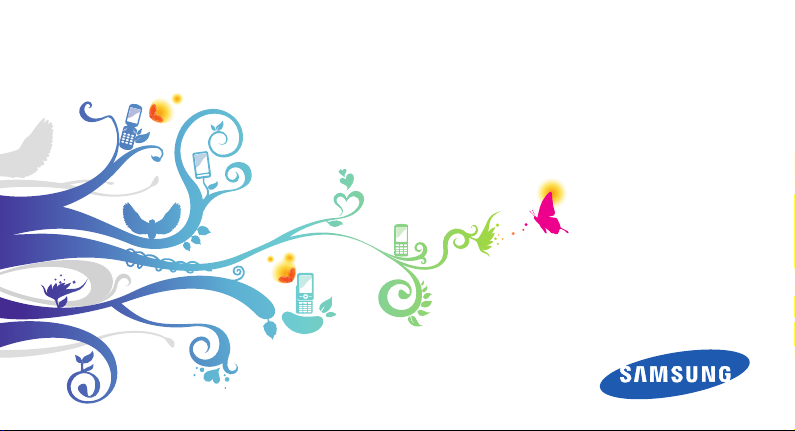
GT-M3310
Руководство
пользователя
Page 2
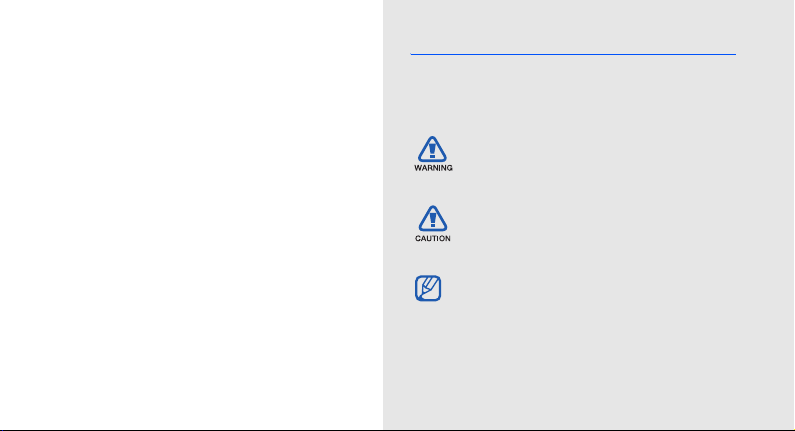
О данном
руководстве
Данное руководство предназначено для
ознакомления с функциями и возможностями
телефона. Чтобы сразу приступить
киспользованию телефона,
см. разделы «Знакомство стелефоном»,
«Сборка телефона иподготовка к работе»
и «Основные функции».
ii
Обозначения
Перед началом работы ознакомьтесь с
обозначениями, принятыми в данном
руководстве.
Предупреждение
могут привести к получению травмы
вами или кем-либо из окружающих
Внимание
привести к повреждению устройства
или другого оборудования
Примечание
или дополнительная информация
См.
X
— страницы с соответствующей
информацией X стр. 12 (обозначает
«смотрите страницу 12»)
— ситуации, которые
— ситуации, которые могут
— примечания, советы
Page 3
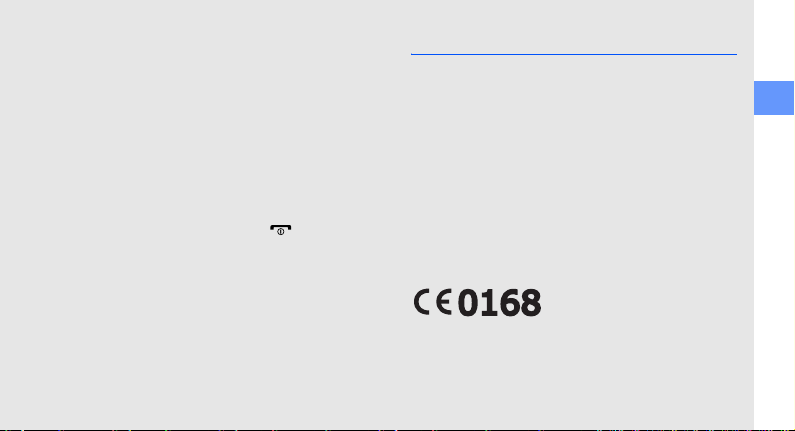
→
[]
<>
Следующий шаг
параметров или пунктов меню, которые
следует выбрать для выполнения
какого-либо действия, например: в
режиме меню выберите Cообщения →
Создать сообщение (означает, что
нужно выбрать пункты Cообщения и
Создать сообщение)
Квадратные скобки
телефона, например: [ ] (означает
клавишу питания и выхода из меню)
Угловые скобки
клавиши для управления различными
функциями телефона, указанными на
экране, например: <OK> (обозначает
программную клавишу OK)
— последовательность
— клавиши
— программные
Сведения об авторских правах
Права на все технологии и изделия в составе
данного устройства являются собственностью
соответствующих владельцев:
• Bluetooth® является зарегистрированной
торговой маркой Bluetooth SIG, Inc. во всем
мире. Идентификатор Bluetooth QD: B015543.
• Java™ является товарным знаком
корпорации Sun Microsystems, Inc.
• Windows Media Player® является
зарегистрированным товарным знаком
Microsoft Corporation.
О данном руководстве
iii
Page 4
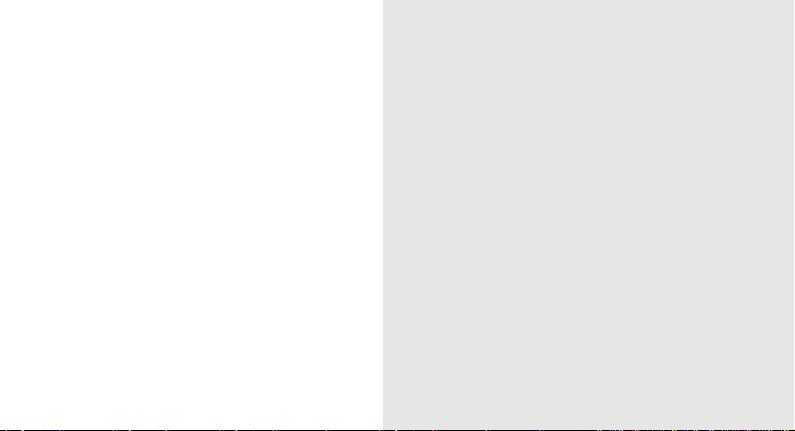
Оглавление
iv
Использование и техника безопасности .....1
Предупреждения обезопасности ........... 1
Меры предосторожности .........................4
Важная информация по
использованию устройства .....................6
Знакомство с телефоном ...................... 12
Комплект поставки .................................12
Внешний вид телефона .........................13
Клавиши ..................................................14
Дисплей ...................................................15
Значки .....................................................16
Сборка телефона иподготовка
к работе ...................................................... 17
Установка SIM-карты и аккумулятора ..... 17
Зарядка аккумулятора ...........................19
Установка карты памяти
(дополнительно) .....................................20
Page 5
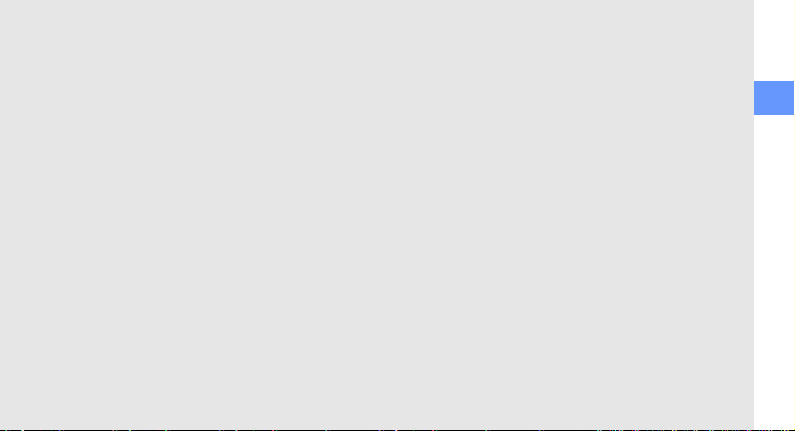
Основные функции ............................... 22
Включение и выключение телефона ....22
Доступ к меню ........................................23
Настройка телефона .............................23
Основные функции вызова ...................26
Отправка и просмотр сообщений .........28
Добавление и поиск контактов .............. 30
Основные функции камеры ...................31
Прослушивание музыки .........................32
Доступ в Интернет .................................35
Дополнительные функции .................... 36
Дополнительные функции вызова ............ 36
Дополнительные функции телефонной
книги ............................................................... 38
Дополнительные функции обмена
сообщениями ................................................ 40
Дополнительные функции камеры ....... 42
Дополнительные музыкальные
функции .................................................. 44
Средства и приложения ........................ 50
Беспроводная связь Bluetooth .............. 50
Активация и отправка экстренных
сообщений ..............................................52
Активация оповещения о смене
SIM-карты ............................................... 53
Запись и воспроизведение
голосовых заметок .................................54
Редактирование изображений ..............55
Печать изображений .............................. 58
Использование Java-игр и приложений ....58
Технология Shake and play ....................59
Настройка и просмотр мирового
времени .................................................. 59
Оглавление
v
Page 6
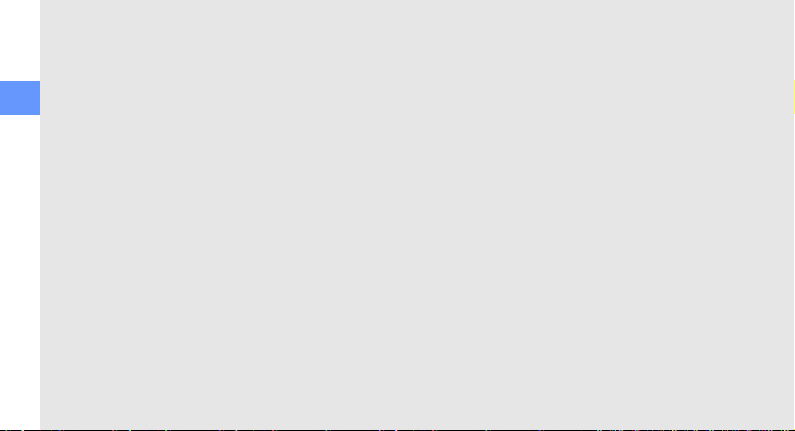
Установка и использование сигналов ......61
Калькулятор .................................................62
Конвертирование валют или единиц
измерения ....................................................62
Установка таймера обратного отсчета ....62
Оглавление
Секундомер ................................................. 63
Создание задач ...........................................63
Создание текстовых напоминаний ...........63
Управление календарем ...........................64
Устранение неполадок ........................... a
Алфавитный указатель .......................... d
vi
Page 7
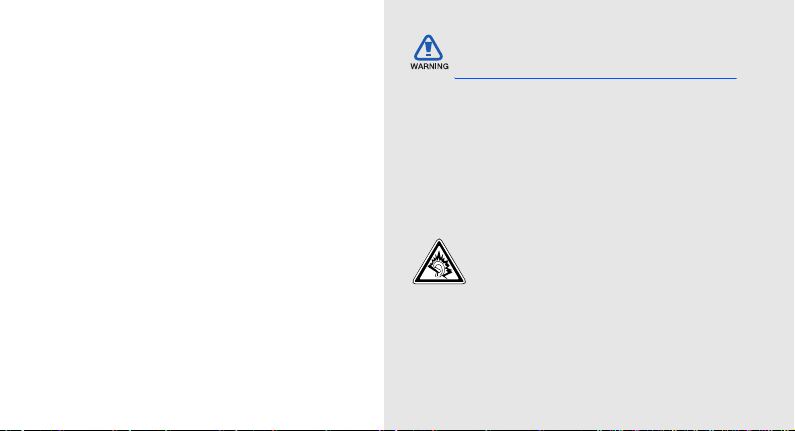
Использование
и техника
безопасности
Во избежание возникновения опасности или
нарушения закона, а также для обеспечения
оптимальной работы телефона соблюдайте
указанные ниже меры предосторожности.
Предупреждения
о безопасности
Храните телефон в местах, недоступных
для детей и домашних животных
Во избежание несчастных случаев храните
мелкие детали телефона и аксессуары в местах,
недоступных для детей и домашних животных.
Берегите слух
Прослушивание музыки с помощью
наушников на большой громкости
может привести к нарушениям слуха.
Используйте минимально достаточный
уровень громкости при разговоре или
прослушивании музыки.
1
Page 8

Аккуратно устанавливайте мобильные
устройства и оборудование
Убедитесь, что мобильные телефоны
и аксессуары, установленные в автомобиле,
надежно закреплены. Не помещайте телефон
Использование и техника безопасности
и
его аксессуары рядом с подушкой безопасности
или в зоне ее раскрытия. Неправильная установка
оборудования беспроводной связи может привести
к серьезным травмам в случае срабатывания
подушки безопасности.
Аккуратное использование и утилизация
аккумуляторов и зарядных устройств
• Используйте только рекомендованные
компанией Samsung аккумуляторы и зарядные
устройства. Несовместимые аккумуляторы
и зарядные устройства могут
серьезным травмам и повреждению устройства.
• Никогда не сжигайте использованные
аккумуляторы или телефон. Следуйте всем
требованиям местного законодательства при
утилизации использованных аккумуляторов
и телефонов.
2
привести к
• Никогда не помещайте аккумуляторы
ителефоны внутрь или на поверхность
нагревательных приборов, например
микроволновых печей, духовок или радиаторов.
При перегреве аккумуляторы могут взорваться.
•
Не сдавливайте и не прокалывайте аккумулятор
Избегайте внешнего давления на аккумулятор,
так как это может привести к внутреннему
короткому замыканию и перегреву.
.
Меры предосторожности при
использовании кардиостимуляторов
Во избежание радиопомех сохраняйте дистанцию
не менее 15 см между мобильными телефонами
и кардиостимуляторами, как рекомендуют
производители и независимая группа экспертов
Института исследований беспроводных
технологий. При появлении малейших признаков
радиопомех в работе кардиостимулятора или
другого медицинского прибора немедленно
выключите телефон ипроконсультируйтесь
с производителем к
и медицинского оборудования.
ардиостимулятора
Page 9

Выключайте телефон в потенциально
взрывоопасной среде
Не используйте телефон на автозаправочных
станциях (станциях техобслуживания), а также
вблизи емкостей с топливом или химическими
веществами. Выключайте телефон в соответствии
с предупреждающими знаками и инструкциями.
Телефон может стать причиной взрыва или
пожара в непосредственной близости от объектов
хранения топлива или химических веществ,
атакже в местах выполнения взрывных работ.
Не храните и не перевозите горючие жидкости,
газы или взрывчатые вещества вместе с
телефоном, его компонентами или аксессуарами.
Снижение риска повреждений
и преждевременного износа
При использовании телефона не сжимайте его,
не нажимайте клавиши с усилием, используйте
специальные возможности для сокращения
числа нажатий на клавиши (например, шаблоны
или режим ввода текста Т9), часто делайте
перерывы.
Не используйте телефон, если его
экран разбит или поврежден
Можно поранить руку или лицо о разбитое
стекло или пластик. Для замены экрана
обращайтесь в сервисные центры Samsung.
Гарантия производителя не распространяется
на повреждения, вызванные неаккуратным
обращением с телефоном.
Использование и техника безопасности
3
Page 10
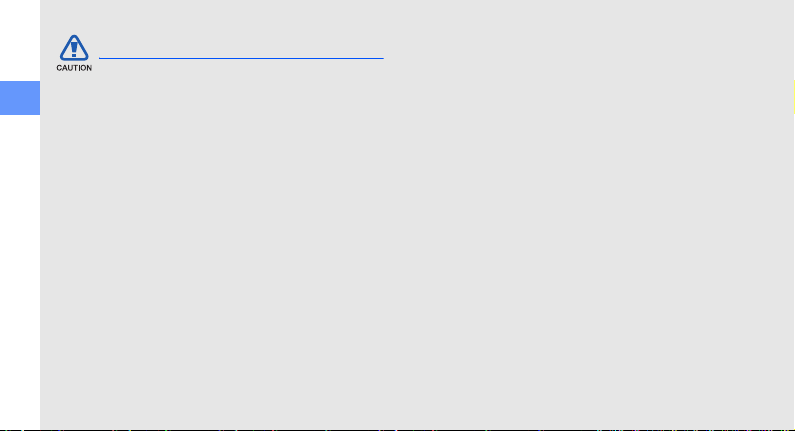
Меры предосторожности
Безопасность дорожного движения
Не используйте телефон при управлении
Использование и техника безопасности
автомобилем и соблюдайте все правила,
ограничивающие использование мобильных
телефонов при вождении автомобиля.
Используйте устройства громкой связи
для обеспечения безопасности.
Выполняйте все действующие
правила и предупреждения
Соблюдайте все предписания, запрещающие
использование мобильного устройства
в определенной области.
Используйте только аксессуары,
рекомендованные компанией Samsung
Использование несовместимых аксессуаров
может стать причиной повреждения устройства
или привести к нанесению травмы.
4
Выключайте телефон при нахождении
рядом с медицинским оборудованием
Теле фон может создавать помехи в работе
медицинского оборудования в больницах или
других медицинских учреждениях. Следуйте
всем требованиям, предупреждениям и указаниям
медицинского персонала.
Находясь в самолете, выключите
телефон или отключите функции
беспроводной связи
Включенный телефон может вызвать помехи,
влияющие на работу бортового оборудования
самолета. Соблюдайте все правила
авиаперелетов и по требованию персонала
выключайте телефон или переключайте его
в автономный режим.
Page 11
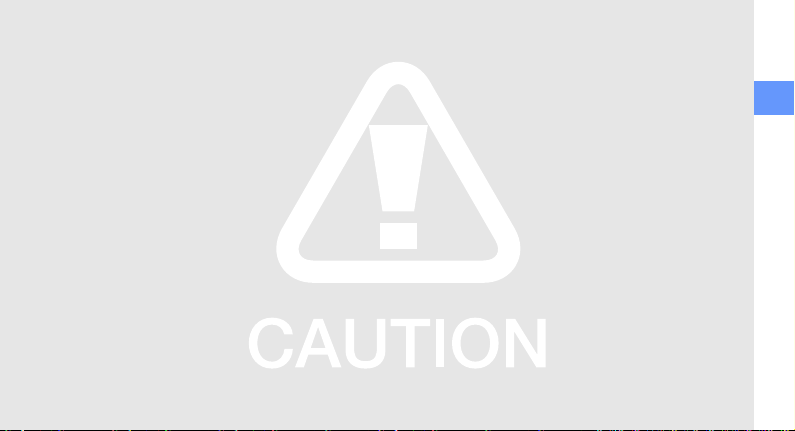
Защита аккумуляторов и зарядных
устройств от повреждений
• Берегите устройство от воздействия
экстремальных температур (ниже 0 °C/32 °F
или выше 45 °C/113 °F). Слишком высокая
или низкая
срок службы
•
Не допускайте соприкосновения аккумуляторов
с металлическими предметами, так как это
может вызвать замыкание положительного
и отрицательного контактов аккумулятора
ипривести к временному или постоянному
нарушению его работы.
• Не используйте поврежденное зарядное
устройство или аккумулятор.
температура уменьшает емкость и
аккумуляторов.
Обращайтесь с устройством аккуратно
и осторожно
• Не разбирайте телефон: существует
опасность поражения электрическим током.
• Избегайте намокания телефона — влага
может привести к серьезным
повреждениям. При попадании влаги
меняется цвет соответствующей наклейки.
Не прикасайтесь к телефону мокрыми
руками. Попадание влаги влечет за собой
прекращение действия гарантии
производителя.
• Не используйте и не храните телефон
взапыленных или загрязненных помещениях.
Это может вызвать повреждение подвижных
частей телефона.
• Данный телефон является сложным
электронным устройством — удары
инеаккуратное обращение могут привести
к серьезным повреждениям электроники.
• Не раскрашивайте телефон, краска может
засорить подвижные части и нарушить их
нормальную работу.
• Если телефон оснащен камерой или другим
источником света, не подносите его близко
к глазам детей и животных.
Использование и техника безопасности
5
Page 12
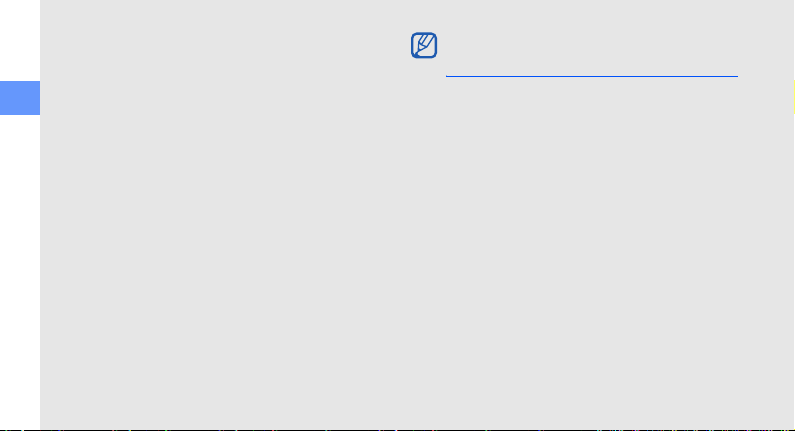
• Не подвергайте телефон воздействию
магнитных полей, это может привести
к его повреждению. Не используйте футляры
идругие аксессуары с магнитными
застежками, а также избегайте контакта
телефона с магнитными полями в течение
Использование и техника безопасности
долгого времени.
Не используйте телефон вблизи других
электронных приборов, это может
привести к возникновению помех
Устройст во излучает радиосигналы (RF),
которые могут создавать помехи в работе не
защищенных от воздействия радиочастотного
излучения
кардиостимуляторы,
медицинские приборы и другие электронные
устройства, используемые дома или в автомобиле.
Для устранения радиопомех обратитесь
кпроизводителю оборудования.
6
электронных устройств, таких как
слуховые аппараты,
Важная информация
по использованию устройства
При использовании держите устройство
в обычном положении
Избегайте прикосновений к внутренней антенне
устройства.
Доверяйте ремонт телефона только
квалифицированным специалистам
Неквалифицированный ремонт может привести
к поломке устройства и прекращению действия
гарантии.
Продление срока службы аккумулятора
и зарядного устройства
• Не следует оставлять аккумулятор
подключенным к зарядному устройству на
срок более недели, поскольку избыточная
зарядка может сократить срок его службы.
• Если полностью заряженный аккумулятор
н
е использовать, он со временем разряжается.
Page 13
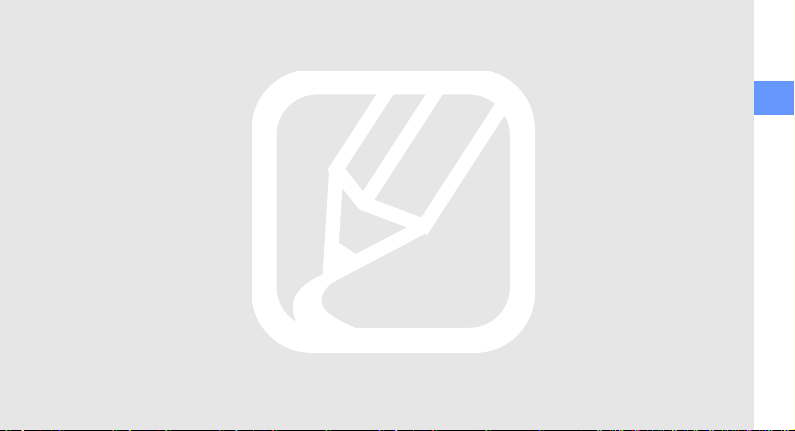
• После зарядки аккумулятора всегда отключайте
зарядное устройство от источника питания.
• Аккумуляторы следует использовать только
по прямому назначению.
Аккуратно обращайтесь с SIM-картой
и картами памяти
• Не извлекайте карту во время передачи
иполучения данных, это может привести
к потере данных и повреждению карты или
устройства.
• Предохраняйте карту от сильных ударов,
статического электричества и электрических
помех от других устройств.
• Частые стирание и запись данных уменьшают
срок службы карты.
• Не прикасайтесь к позолоченным контактам
карты памяти пальцами и металлическими
предметами. В случае загрязнения карты
протирайте ее мягкой тканью.
Доступ к службам экстренной помощи
В некоторых зонах и при некоторых
обстоятельствах невозможно совершить
экстренный вызов. Перед отъездом в отдаленные
или не обслуживаемые области продумайте
другой способ связи со службами экстренной
помощи.
Информация о сертификации удельного
коэффициента поглощения (SAR)
Устройст во изготовлено с учетом предельно
допустимых уровней излучения радиочастотной
(РЧ) энергии, рекомендованных Советом ЕС.
Данные стандарты запрещают продажу мобильных
устройств, уровень излучения которых
(называемый удельным коэффициентом
поглощения SAR) превышает 2,0 Вт
на один килограмм массы тела.
Использование и техника безопасности
7
Page 14
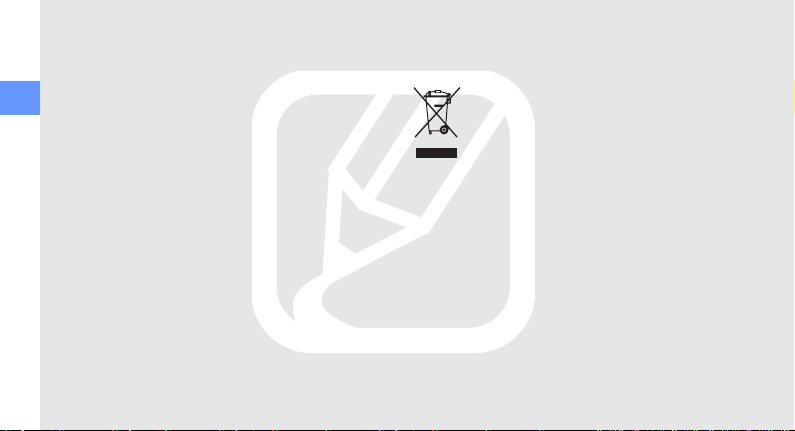
Во время тестирования максимальный SAR
для данной модели составил 0,300 Вт на
килограмм. При обычном использовании значение
SAR гораздо меньше, поскольку устройство
использует только радиочастотную энергию,
необходимую для передачи сигнала на
Использование и техника безопасности
ближайшую базовую станцию. Благодаря
автоматическому снижению уровня излучения
устройство сокращает общее количество
выделяемой радиочастотной энергии.
Декларация соответствия на задней обложке
данного руководства показывает соответствие
директиве европейского парламента и совета
по радиооборудованию и телекоммуникационному
терминальному оборудованию. Для получения
дополнительных сведений о SAR и стандартах
ЕС посетите веб-узел Samsung.
8
Правильная утилизация изделия
(Использованное электрическое и
электронное оборудование)
(Данные правила действуют в
странах Европейского Союза и других
европейских странах с раздельной
системой сбора мусора)
Наличие данного значка показывает,
что изделие и его электронные
аксессуары (например зарядное устройство,
гарнитура, кабель USB) по окончании их
срока службы нельзя утилизировать вместе
с бытовыми отходами. Во избежание
нанесения вреда окружающей среде и
здоровью людей при неконтролируемой
утилизации, а также для обеспечения
возможности их переработки для повторного
использования утилизируйте изделие и его
электронные аксессуары отдельно от прочих
отходов.
Page 15
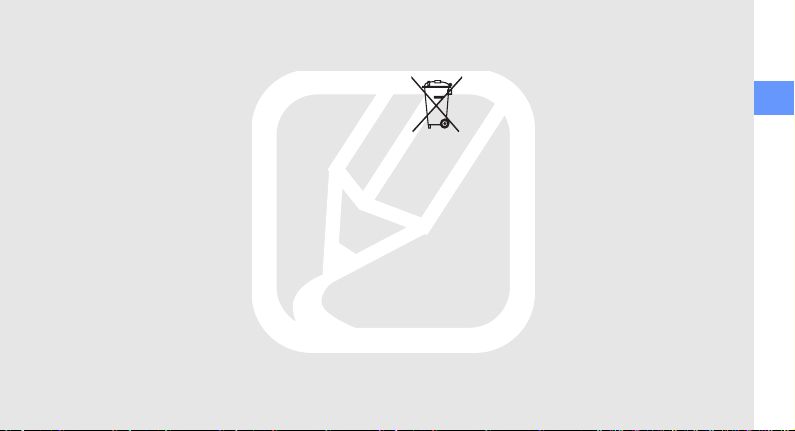
Сведения о месте и способе утилизации
изделия в соответствии с нормами
природоохраны можно получить у продавца
или в соответствующей государственной
организации.
Бизнес-пользователи должны обратиться к
поставщику и ознакомиться с условиями
договора покупки. Запрещается утилизировать
изделие и его электронные аксессуары вместе
сдругими производственными отходами.
Правильная утилизация аккумуляторов
для этого продукта
(Для стран ЕС и других европейских
стран, использующих отдельные
системы возврата аккумуляторов)
Такая маркировка на аккумуляторе,
руководстве или упаковке указывает
на то, что аккумуляторы, используемые в
данном продукте, не должны выбрасываться
вместе с другими бытовыми отходами
по окончании срока службы. Химические
символы Hg, Cd или Pb означают то, что
аккумулятор содержит ртуть, кадмий или
свинец в количествах, превышающих
контрольный уровень в Директиве ЕС 2006/66.
Если аккумуляторы утилизированы
неправильно, эти вещества могут нанести
вред здоровью людей или окружающей среде.
Для защиты природных ресурсов и с целью
повторного использования ценных материалов,
отделяйте аккумуляторы от остального мусора
исдавайте их на переработку через местную
систему бесплатного обмена аккумуляторов.
Использование и техника безопасности
9
Page 16
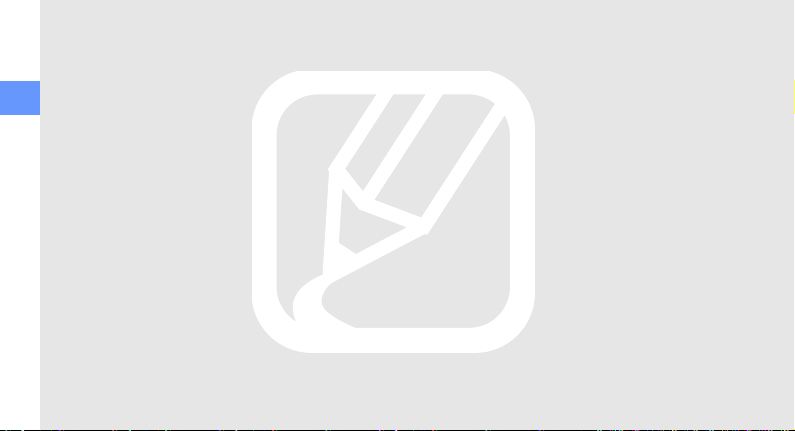
Отказ от ответственности
Некоторые данные и службы, к которым
можно получить доступ с помощью этого
устройства, защищены законами об авторских
правах, патентах, товарных знаках или другими
Использование и техника безопасности
законами об интеллектуальной собственности.
Такие данные и службы предоставляются
исключительно для личного некоммерческого
использования. Никакие данные и службы
нельзя использовать способом, не
разрешенным владельцем данных или
поставщиком службы. Не ограничивая
вышесказанное, без отдельного разрешения
соответствующего владельца данных или
поставщика
копировать, повторно публиковать, загружать,
публиковать вблогах, передавать,
переводить, продавать, использовать в
качестве основы для собственного
содержимого или в других целях, а также
распространять любым способом и на любых
носителях данные и службы, отображаемые
спомощью этого устройства.
10
содержимого запрещено изменять,
СТОРОННИЕ ДАННЫЕ И СЛУЖБЫ
ПРЕДОСТАВЛЯЮТСЯ НА УСЛОВИЯХ «КАК
ЕСТЬ». КОРПОРАЦИЯ SAMSUNG НЕ
ПРЕДОСТАВЛЯЕТ ЯВНЫХ И
ПОДРАЗУМЕВАЕМЫХ ГАРАНТИ Й
ОТНОСИТЕЛЬНО ДАННЫХ И СЛУЖБ ДЛЯ
ЛЮБЫХ
ЦЕЛЕЙ. КОРПОРАЦИЯ SAMSUNG
ОТКАЗЫВАЕТСЯ
ПОДРАЗУМЕВАЕМЫХ ГАРАНТИ Й, ВКЛЮЧАЯ,
НО НЕ ОГРАНИЧИВАЯСЬ ПЕРЕЧИСЛЕННЫМ,
ГАРАНТ ИИ ТОВАРНОЙ ПРИГОДНОСТИ И
СООТВЕТСТВИЯ ОПРЕДЕЛЕННОЙ ЦЕЛИ.
КОРПОРАЦИЯ SAMSUNG НЕ ГАРАНТИРУЕ Т
ТОЧНОСТИ, ДЕЙСТВИТЕЛЬНОСТИ,
СВОЕВРЕМЕННОСТИ, ЗАКОННОСТИ ИЛИ
ПОЛНОТЫ ЛЮБЫХ ДАННЫХ ИЛИ СЛУЖБ,
ПРЕДОСТАВЛЕННЫХ ЧЕРЕЗ ЭТО
УСТРОЙСТВО. НИ ПРИ КАКИХ УСЛОВИЯХ,
ВТОМ ЧИСЛЕ В СЛУЧАЕ ХАЛАТНОСТИ,
КОРПОРАЦИЯ SAMSUNG НЕ НЕСЕТ
ОТВЕТСТВЕННОСТИ (ПО КОНТРАКТНОМУ
И ГРАЖДАНСКОМУ ПРАВУ) ЗА ЛЮБЫЕ
ПРЯМЫЕ, НЕПРЯМЫЕ, ПОБОЧНЫЕ,
РЕАЛЬНЫЕ ИЛИ КОСВЕННЫЕ УБЫТКИ, ПЛАТУ
ОТ ЛЮБЫХ
Page 17
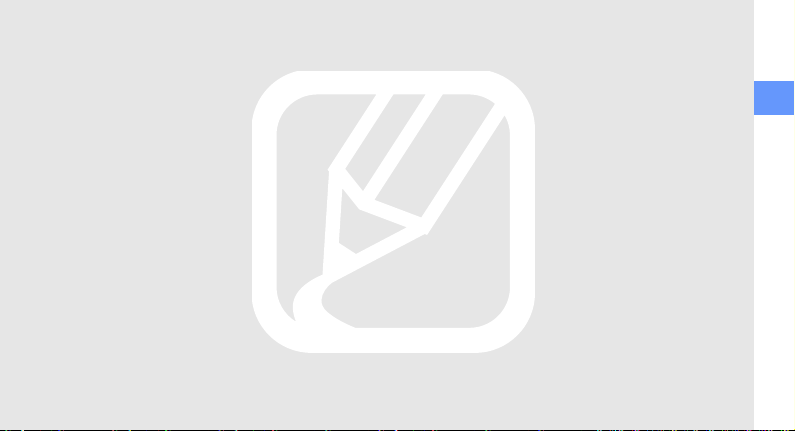
ЗА УСЛУГИ АДВОКАТА, РАСХОДЫ ИЛИ ЛЮБЫЕ
ДРУГИЕ УБЫТКИ, ВОЗНИКШИЕ В СВЯЗИ ИЛИ
СВЯЗАННЫЕ С ЛЮБОЙ ИНФОРМАЦИЕЙ ЛИБО
ВЫЗВАННЫЕ ИСПОЛЬЗОВАНИЕМ ЛЮБЫХ
ДАННЫХ ИЛИ СЛУЖБ ВАМИ ИЛИ ТРЕТЬИМИ
ЛИЦАМИ, ДАЖЕ ЕСЛИ ЕЙ СООБЩАЛОСЬ
О ВОЗМОЖНОСТИ ТАКИХ УБЫТКОВ.
Предоставление сторонних служб может
прекращаться
и корпорация Samsung не делает никаких
заявлений и не дает никаких гарантий
относительного того, что данные или службы
будут доступны в течение какого-либо
периода времени. Данные и службы
передаются третьими лицами с помощью
сетей иустройств передачи,
неконтролируемых компанией Samsung. Не
ограничивая общий характер этого отказа об
ответственности, корпорация Samsung в
явном виде отказывается от любой
ответственности за прерывание или
приостановку предоставления любых данных
ислужб с помощью этого устройства.
или прерываться в любое время,
Корпорация Samsung не обязана
предоставлять пользователям поддержку,
связанную с такими данными и службами. Все
вопросы и требования, связанные с данными
или службами, необходимо направлять
поставщикам данных и служб.
Использование и техника безопасности
11
Page 18
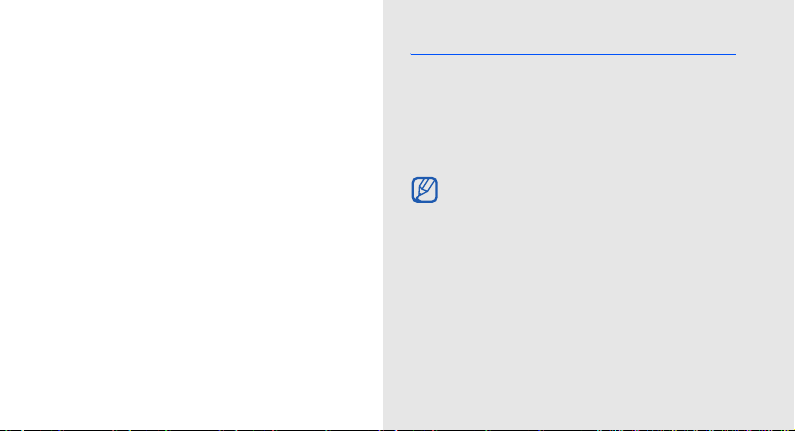
Знакомство
с телефоном
В данном разделе описываются внешний вид
телефона и его клавиши, дисплей и значки.
12
Комплект поставки
В комплект поставки телефона входят:
• Мобильный телефон
• Аккумулятор
• Зарядное устройство
• Руководство пользователя
• Программное обеспечение и аксессуары,
которые входят в комплект поставки
телефона, зависят от региона или
оператора мобильной связи.
Дополнительные аксессуары можно
приобрести у местных дилеров компании
Samsung.
• Аксессуары, поставляемые с телефоном,
лучше всего подходят для работы с ним.
Page 19
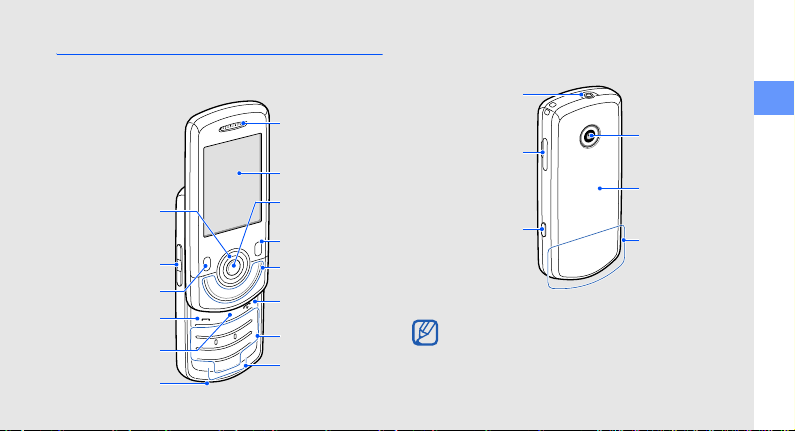
Внешний вид телефона
На передней панели телефона находятся
следующие клавиши и элементы управления:
Динамик
Дисплей
4-х позиционная
клавиша
навигации
Клавиша
громкости
Левая
программная
клавиша
Клавиша
вызова
Клавиша
удаления
Микрофон
Клавиша
подтверждения
Правая программная клавиша
Клавиши
управления
воспроизведением музыки
Клавиша
питания и
выхода из меню
Алфавитноцифровые
клавиши
Клавиши
специальных
функций
На задней панели телефона находятся
следующие клавиши и элементы управления.
Разъем для
наушников
Объектив
функциональный
Много-
разъем
Клавиша
камеры
камеры
Крышка
аккумулятора
Внутренняя
антенна
При закрытии телефона клавиши
автоматически блокируются. Тем самым
предотвращается их случайное нажатие.
Чтобы разблокировать клавиши, нажмите
<Разблок.> → <OK>
.
Знакомство с телефоном
13
Page 20
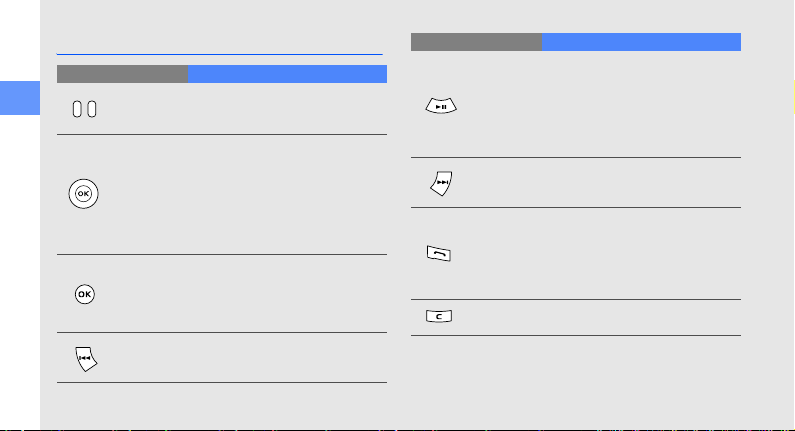
Клавиши
Клавиша Назначение
Програм-
Знакомство с телефоном
мные
клавиши
4-х
позиционная
клавиша
навигации
Подтверждение
Назад
14
Выполнение функций,
указанных в нижней строке
дисплея
В режиме ожидания — доступ к
функциям, выбранным
пользователем
(предустановленные функции
зависят от оператора
мобильной связи); в режиме
меню — переход между
пунктами меню
В режиме ожидания — доступ
крежиму меню; в режиме
меню — выбор выделенного
пункта или подтверждение
ввода
Прокрутка назад; прокрутка
файла назад (нажмите
иудерживайте)
Клавиша Назначение
Музыкальный
проигрыватель
Вперед
Вызов
Уда лен ие
В режиме ожидания — вызов
медиатеки или запуск
музыкального проигрывателя
(нажмите и удерживайте);
начало, приостановка или
возобновление
воспроизведения
Прокрутка вперед; прокрутка
файла вперед (нажмите и
удерживайте)
Вызов или ответ на звонок;
врежиме ожидания —
извлечение из памяти номеров
последних исходящих,
пропущенных или входящих
вызовов
Уда лени е символов или
элементов в приложении
Page 21
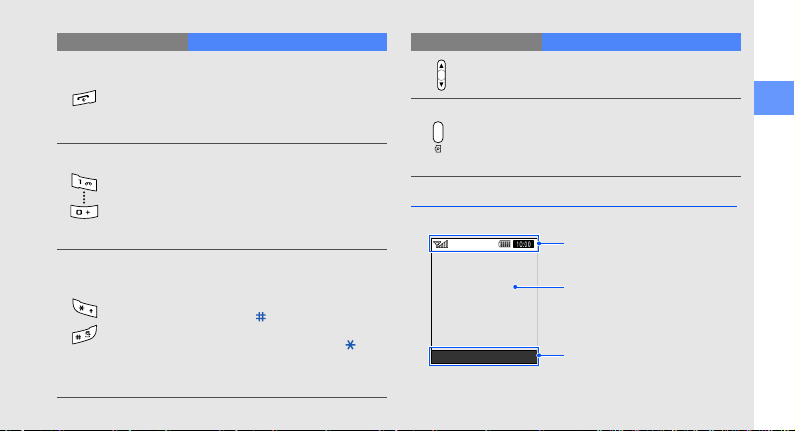
Клавиша Назначение
Клавиша
питания и
выхода из
меню
Алфавитноцифровые
клавиши
Специальные
функции
Включение и выключение
телефона (нажмите и
удерживайте); завершение
вызова; в режиме меню —
отмена ввода и возврат в
режим ожидания
Ввод цифр, букв и специальных
символов; в режиме ожидания
нажмите и удерживайте
клавишу [
1
голосовой почте или клавишу
[
0
] для ввода префикса
международного вызова
Ввод специальных символов
ивыполнение специальных
функций. В режиме ожидания
нажмите и удерживайте
клавишу [] для активации
профиля «Без звука»; нажмите
и удерживайте клавишу [] для
ввода паузы между цифрами
при наборе телефонного
номера
] для доступа к
Клавиша Назначение
Громкость
Камера
Регулировк а громкости звука
В режиме ожидания —
включение камеры (нажмите
иудерживайте); в режиме
камеры — фотосъемка или
запись видео
Дисплей
Дисплей телефона разделен на три области:
Область значков
Отображение различных
значков
Область текста и графики
Отображение сообщений,
инструкций и информации,
вводимой пользователем
Область программных клавиш
Отображение текущих
действий, назначенных
программным клавишам
Знакомство с телефоном
15
Page 22
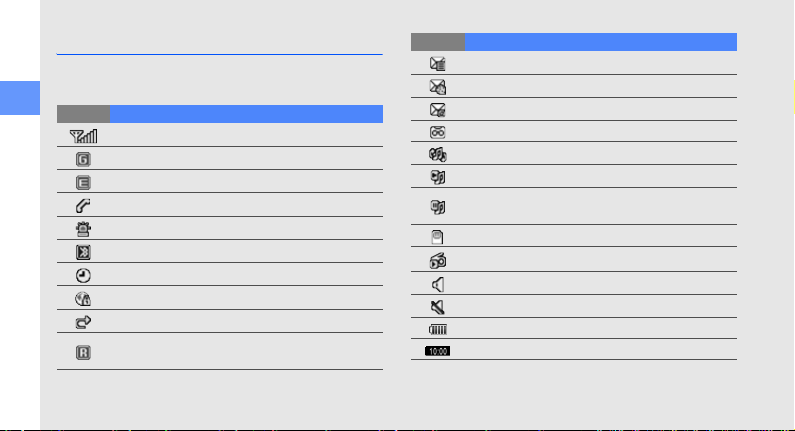
Значки
На дисплее могут отображаться описанные
далее значки.
Значок Описание
Знакомство с телефоном
16
Уровень сигнала
Подключен к сети GPRS
Подключен к сети EDGE
Выполняется вызов
Включен режим экстренных сообщений
Включен Bluetooth
Включен будильник
Подключение к защищенной веб-странице
Включена переадресация вызовов
Роуминг (за пределами зоны
обслуживания домашней сети)
Значок Описание
Новое SMS
Новое MMS
Новое сообщение электронной почты
Новое сообщение голосовой почты
Обновление списков воспроизведения
Воспроизведение звукового файла
Воспроизведение звукового файла
приостановлено
Уст ан овлен а карта памяти
Включено FM-радио
Включен профиль «Обычный»
Включен профиль «Без звука»
Уровень заряда аккумулятора
Текущее время
Page 23
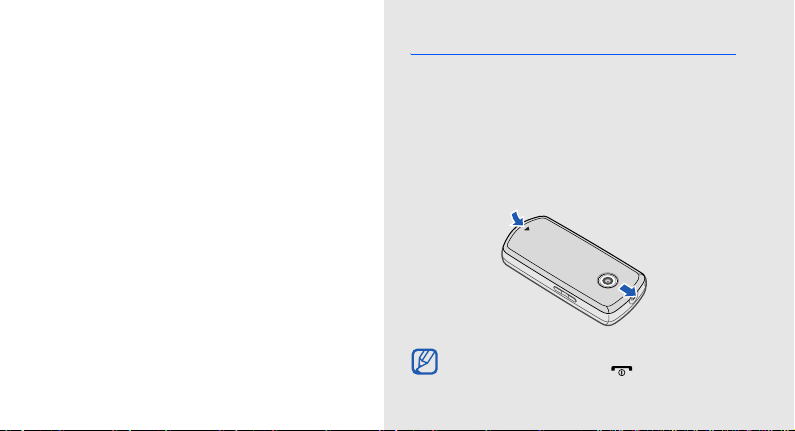
Сборка
телефона
иподготовка
к работе
Перед первым использованием телефона
необходимо собрать и настроить его.
Установка SIM-карты и аккумулятора
При заключении договора об оказании услуг
сотовой связи вы получаете SIM-карту,
содержащую персональный
идентификационный номер (PIN-код)
иданные о дополнительных услугах.
Устан овк а SIM-карты и аккумулятора
1. Снимите крышку аккумулятора.
Если телефон включен, нажмите и
удерживайте клавишу [ ], чтобы
выключить его.
17
Page 24
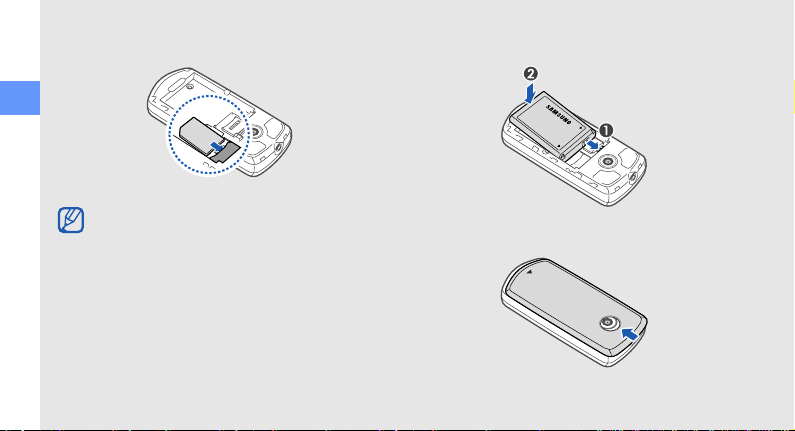
2. Вставьте SIM-карту.3.Вставьте аккумулятор.
Сборка телефона иподготовка к работе
• Вставьте SIM-карту в телефон
золотистыми контактами вниз.
• Без установленной SIM-карты можно
4. Установите крышку аккумулятора на место.
использовать функции телефона,
не требующие подключения к сети,
и некоторые функции меню.
18
Page 25

Зарядка аккумулятора
Перед первым использованием телефона
необходимо зарядить аккумулятор.
1. Откройте крышку многофункционального
разъема, расположенного на боковой
стороне телефона.
2. Подключите зарядное устройство к
многофункциональному разъему.
Треу гол ьником
вверх
Неправильное подключение зарядного
устройства может привести к серьезному
повреждению телефона. На повреждения,
вызванные неправильным использованием,
гарантия не распространяется.
3. Подключите зарядное устройство к сети
переменного тока.
4. Когда аккумулятор полностью зарядится
(значок перестанет изменяться),
отключите зарядное устройство от сети.
5. Отключите зарядное устройство от телефона.
6. Закройте крышку многофункционального
разъема.
Индикатор низкого уровня заряда
Когда аккумулятор разряжается, раздается
предупредительный звуковой сигнал и
выводится сообщение о низком уровне
заряда аккумулятора. Значок аккумулятора
принимает вид пустого аккумулятора и
начинает мигать. Если уровень заряда
становится слишком низким, телефон
автоматически выключается. Чтобы
продолжить пользоваться телефоном,
необходимо зарядить аккумулятор.
19
Сборка телефона иподготовка к работе
Page 26

Установка карты памяти
(дополнительно)
Для хранения дополнительных файлов
мультимедиа можно использовать карту памяти.
Сборка телефона иподготовка к работе
Телефон поддерживает карты памяти microSD™
и microSDHC™ емкостью до 8 ГБ (в зависимости
от производителя и типа карты).
После форматирования карты памяти на
компьютере она может стать несовместимой
с телефоном. Форматируйте карты памяти
только на телефоне.
1. Снимите крышку аккумулятора и извлеките
аккумулятор.
20
2. Разблокируйте крышку карты памяти.
3. Приподнимите крышку карты памяти и
вставьте карту наклейкой вверх.
Page 27

4. Закройте крышку карты памяти.
5. Разблокируйте крышку карты памяти.
6. Вставьте аккумулятор и установите крышку
на место.
Чтобы извлечь карту памяти, снимите крышку
аккумулятора, извлеките аккумулятор,
разблокируйте и приподнимите крышку карты
памятии, а затем извлеките карту памяти из
разъема.
21
Сборка телефона иподготовка к работе
Page 28

Основные
функции
В этом разделе представлены основные
возможности и функции мобильного
22
телефона.
Включение и выключение телефона
Чтобы включить телефон, выполните
следующие действия:
1. Нажмите и удерживайте клавишу [].
2. Введите PIN-код и нажмите <Да>
(при необходимости).
3. После открытия мастера установки настройте
телефон, следуя инструкциям на экране.
Для выключения телефона повторите шаг 1.
Переключение в автономный режим
Переключив телефон в автономный режим,
можно использовать его внесетевые услуги там,
где запрещено использование беспроводных
устройств, например в самолете или в больнице.
Page 29

Чтобы переключиться в автономный режим,
врежиме меню выберите пункт Настройки →
Профили → Автономный.
Следуйте всем официальным
предупреждениям и указаниям в тех
местах, где использование беспроводных
устройств запрещено.
Доступ к меню
Чтобы получить доступ к меню телефона,
выполните следующие действия:
1. Для перехода в режим меню из режима
ожидания нажмите клавишу подтверждения.
2. Для перехода между пунктами меню и
параметрами используйте клавишу
навигации.
3. Нажмите программную клавишу <Выбор>,
<Соxранить> или клавишу подтверждения
для выбора выделенного пункта.
4. Чтобы перейти на один уровень выше,
нажмите программную клавишу <Назад>;
для возврата в режим ожидания нажмите
клавишу [].
Настройка телефона
Для удобства телефон можно настроить в
соответствии со своими предпочтениями.
Регулировка громкости звука клавиш
Для регулировки громкости нажмите клавишу
[/] в режиме ожидания.
Включение или отключение профиля
«Без звука»
Чтобы включить или выключить профиль
«Без звука», в режиме ожидания нажмите
иудерживайте клавишу [].
Основные функции
23
Page 30

Настройка профиля телефона
Чтобы изменить мелодию для текущего
профиля, выполните следующие действия:
1. В режиме меню выберите пункт
Настройки → Профили.
2. Выберите используемый профиль.
Основные функции
При использовании профиля «Без звука»
или «Автономный» мелодию изменить
нельзя.
3. Нажмите программную клавишу <Опции> →
Изменить → Мелодия вызова.
4. Выберите категорию мелодии → мелодию.
5. Нажмите клавишу <Соxран.>.
Для переключения на другой профиль
выполните следующие действия:
1. В режиме меню выберите пункт
Настройки → Профили.
24
2. Выберите нужный профиль.
Чтобы создать профиль телефона, выполните
следующие действия:
1. В режиме меню выберите пункт
Настройки → Профили.
2. Перейдите к свободной ячейке и нажмите
клавишу <Опции> → Создать.
3. Введите название профиля и нажмите
клавишу подтверждения.
4. Задайте нужные параметры звука.
5. По завершении нажмите программную
клавишу <Соxран.>.
Быстрое отключение звука
Если активно Быстрое отключение звука,
можно временно отключить звук мелодии,
будильника или сообщения, положив телефон
лицевой стороной вниз.
Page 31

1. В режиме меню выберите пункт Настройки →
Телефо н → Мобильный этикет.
2. Нажмите клавишу «вправо» или «влево»
для выбора пункта Включено.
3. Нажмите клавишу <Соxранить>.
Выбор заставки для режима ожидания
1. В режиме меню выберите пункт Настройки →
Дисплей и подсветка → Главный экран.
2. Нажмите клавишу «вправо» или «влево» для
выбора пункта Картинки.
3. Выберите пункт Обои.
4. Выберите категорию изображения →
изображение.
5. При необходимости нажмите <Задать>.
6. Нажмите клавишу <Соxран.>.
Выбор темы дисплея
Чтобы выбрать тему, выполните следующие
действия:
1. В режиме меню выберите пункт Настройки →
Дисплей и подсветка → Тема.
2. Выберите тему и нажмите клавишу
< Уст ан ов.>.
Чтобы создать и применить тему, выполните
следующие действия:
1. В режиме меню выберите пункт Настройки →
Дисплей и подсветка → Тема.
2. Перейдите к пункту Создать и нажмите
клавишу <Выбор>.
3. Настройте тему, следуя указаниям на экране.
4. По окончании введите название темы и
нажмите программную клавишу <Соxран.>.
5. Нажмите программную клавишу <Да>,
чтобы применить тему.
25
Основные функции
Page 32

Клавиши быстрого доступа
1. В режиме меню выберите пункт Настройки →
Телефо н → Горячие клавиши.
2. Выберите клавишу, которую нужно
использовать для быстрого доступа.
3. Выберите пункт меню, который требуется
Основные функции
назначить данной клавише.
Блокировка телефона
1. В режиме меню выберите пункт Настройки →
Безопасность → Блокировка телефона →
Включено.
2. Введите новый пароль, содержащий от 4 до
8 цифр, и нажмите клавишу <OK>.
3. Еще раз введите новый пароль и нажмите
клавишу <OK>.
26
• При первом доступе к меню, для которого
требуется пароль, появится запрос на
создание и подтверждение пароля.
• Компания Samsung не несет
ответственности за утрату паролей или
личных сведений, а также другой ущерб,
вызванный использованием
нелицензионного программного
обеспечения.
Основные функции вызова
В разделе представлены сведения о выполнении
вызовов и ответе на них, а также об основных
функциях вызова.
Выполнение вызова
1. В режиме ожидания введите код города и
телефонный номер.
Page 33

2. Нажмите клавишу [ ], чтобы набрать
номер.
3. Для завершения вызова нажмите
клавишу [ ].
Ответ на вызов
1. При входящем вызове нажмите
клавишу [].
2. Для завершения вызова нажмите
клавишу [].
Регулировка громкости звука
Чтобы настроить громкость во время вызова,
нажмите [/].
Использование функции громкой связи
1. Чтобы включить динамик, во время вызова
нажмите клавишу подтверждения → <Да>.
2. Для выключения громкой связи нажмите
клавишу подтверждения еще раз.
В шумной обстановке при использовании
громкой связи собеседника может быть
плохо слышно. Для улучшения качества
звука используйте обычный режим
разговора.
Использование телефонной
гарнитуры
Можно делать вызовы и отвечать на них с
помощью гарнитуры, подключив ее к
телефону через соответствующий разъем.
• Для повторного набора последнего номера
нажмите и удерживайте кнопку гарнитуры.
• Чтобы ответить на вызов, нажмите кнопку
гарнитуры.
• Чтобы завершить вызов, нажмите кнопку
гарнитуры.
Основные функции
27
Page 34

Отправка и просмотр сообщений
В данном разделе описывается отправка и
просмотр SMS, MMS и сообщений
электронной почты.
Отправка SMS и MMS
Основные функции
1. В режиме меню выберите пункт
Cообщения → Создать сообщение →
Сообщение.
2. Введите номер телефона получателя и
нажмите клавишу «вниз».
3. Введите текст сообщения. X Ввод текста
Чтобы отправить сообщение в виде SMS,
перейдите к шагу 5.
Чтобы вложить в сообщение файл
мультимедиа, перейдите к шагу 4.
4. Выберите пункт <Опции> → Добавить
медиа и добавьте файл.
28
5. Выберите пункт <Опции> → Отправить,
чтобы отправить сообщение.
Отправка сообщения электронной
почты
1. В режиме меню выберите пункт
Cообщения → Создать сообщение →
E-mail.
2. Введите адрес электронной почты
получателя и нажмите клавишу «вниз».
3. Введите тему сообщения и нажмите
клавишу «вниз».
4. Введите текст сообщения электронной
почты.
5. Выберите пункт <Опции> → Вложить
мультимедиа и вложите в сообщение
файл (при необходимости).
6. Выберите пункт <Опции> → Отправить,
чтобы отправить сообщение.
Page 35

Ввод текста
Режим ввода текста можно изменять.
• Для переключения между режимами Т9 и
АБВ нажмите и удерживайте клавишу [ ].
В некоторых странах поддерживается
переключение в режим ввода на
соответствующем языке.
• Для переключения регистра или перехода
врежим ввода цифр нажмите клавишу [].
• Для переключения в режим ввода символов
нажмите и удерживайте клавишу [].
Введите текст в одном из следующих режимов:
Режи м Назначение
Нажимайте соответствующую
АБВ
алфавитно-цифровую клавишу до тех
пор, пока нужный символ не появится на
экране.
Режим Назначение
1. При нажатии соответствующей
алфавитно-цифровой клавиши
вводится целое слово.
T9
Режим
ввода
цифр
Режим
ввода
символов
2. Если отображается необходимое
слово, нажмите клавишу [] для
ввода пробела. Если нужное слово
не отображается, выберите из списка
другое слово.
Нажмите соответствующую алфавитноцифровую клавишу для ввода цифры.
Нажмите соответствующую алфавитноцифровую клавишу для ввода символа.
Основные функции
29
Page 36

Просмотр SMS и MMS
1. В режиме меню выберите пункт
Cообщения → Мои сообщения →
Входящие.
2. Выберите SMS или MMS.
Просмотр сообщений электронной почты
Основные функции
1. В режиме меню выберите пункт
Cообщения → Мои сообщения → E-mail
сообщения.
2. Выберите пункт Проверить почту.
3. Выберите сообщение электронной почты
или заголовок.
4. Если выбран заголовок, для просмотра
текста сообщения нажмите <Опции> →
Загрузить.
30
Добавление и поиск контактов
В этом разделе описаны основные
возможности телефонной книги.
Добавление контакта
1. В режиме ожидания введите номер
телефона и нажмите клавишу <Опции>.
2. Выберите пункт Соxранить → место
сохранения контакта (телефон или SIMкарта) → Создать.
3. Выберите тип номера (при необходимости).
4. Введите сведения о контакте.
5. Для сохранения сведений о контакте
нажмите <Опции> → Соxранить.
Поиск контакта
1. В режиме меню выберите пункт Контакты.
2. Введите несколько первых букв имени,
которое требуется найти.
Page 37

3. Выберите имя контакта из списка
результатов поиска.
С найденным контактом можно выполнить
следующие действия:
• сделать вызов, нажав клавишу
• изменить сведения о контакте, выбрав
<Опции> → Изменить
[]
Основные функции камеры
В разделе представлены основные возможности
съемки и просмотра фотографий и видеозаписей.
Фотосъемка
1. В режиме ожидания нажмите и удерживайте
клавишу камеры для включения камеры.
2. Чтобы использовать альбомный режим,
поверните телефон против часовой стрелки.
3. Направьте объектив камеры на объект
съемки и настройте изображение.
• Чтобы настроить экспозицию, нажмите
клавишу навигации «влево» или
«вправо» ( или ).
• Чтобы выбрать режим видоискателя,
нажмите клавишу навигации «вверх» ( ).
• Чтобы настроить задержку, нажмите
клавишу навигации «вниз» ( ).
• Для изменения масштаба нажмите [ / ].
4. Для съемки фотографии нажмите клавишу
подтверждения или клавишу камеры.
Фотография будет сохранена автоматически.
5. Нажмите программную клавишу <> или
клавишу камеры, чтобы снять другую
фотографию (шаг 3).
Просмотр фотографий
В режиме меню выберите пункт Мои файлы →
Картинки → Мои фотографии → файл
фотографии.
Основные функции
31
Page 38

Запись видео
1. В режиме ожидания нажмите и удерживайте
клавишу камеры для включения камеры.
2. Нажмите клавишу [1] для переключения
в режим видеозаписи.
3. Чтобы использовать альбомный режим,
Основные функции
поверните телефон против часовой стрелки.
4. Направьте объектив камеры на объект
съемки и настройте изображение.
• Чтобы настроить экспозицию, нажмите
клавишу навигации «влево» или «вправо»
( или ).
• Чтобы выбрать режим видоискателя,
нажмите клавишу навигации «вверх» ( ).
• Чтобы настроить задержку, нажмите
клавишу навигации «вниз» ( ).
• Для изменения масштаба нажмите [ / ].
5. Для начала съемки нажмите клавишу
подтверждения или клавишу камеры.
32
6. Нажмите программную клавишу <> или
клавишу камеры для остановки записи.
Видеоклип будет сохранен автоматически.
7. Нажмите программную клавишу <> или
клавишу камеры, чтобы записать другое
видео (шаг 4).
Просмотр видеоклипов
В режиме меню выберите пункт Мои файлы →
Видео → Мои видеоклипы → видеофайл.
Прослушивание музыки
В разделе описано, как использовать
музыкальный проигрыватель и FM-радио.
Прослушивание FM-радио
1. Подключите прилагаемую гарнитуру к
разъему.
2. В режиме меню выберите пункт FM-радио.
Page 39

3. Нажмите клавишу подтверждения, чтобы
включить FM-радио.
4. Чтобы начать автоматическую настройку
радиостанций, нажмите программную
клавишу <Да>.
Начнется автоматический поиск и
сохранение доступных радиостанций.
При первом включении FM-радио
появится запрос на начало
автоматической настройки.
5. Для управления FM-радио можно
использовать следующие клавиши:
Клавиша Назначение
Подтверждение
/
Клавиша
навигации
Включение или выключение радио
Регулировка громкости звука
• Влево/вправо: настройка
радиостанции
• Вверх/вниз: выбор сохраненной
радиостанции
Для получения сведений о прослушиваемой
песне нажмите <Опции> → Найти музыку.
X
стр. 48
Воспроизведение звуковых файлов
Для начала переместите файлы на телефон или
карту памяти с помощью одного из следующих
способов:
• беспроводная загрузка из Интернета. X стр. 35
• загрузка с ПК с помощью дополнительной
программы Samsung PC Studio. X стр. 45
• прием данных через Bluetooth. X стр. 51
• копирование на карту памяти. X стр. 45
•Cинхронизация с Windows Media Player 11.
X
стр. 45
После перемещения звуковых файлов на
телефон или карту памяти выполните
следующие действия:
Основные функции
33
Page 40

1. В режиме ожидания откройте телефон, чтобы
был доступен динамик, и выберите Музыка.
Основные функции
2. Выберите категорию → звуковой файл.
3. Для управления воспроизведением
используются следующие клавиши:
Клавиша Назначение
Повторное воспроизведение;
переход к предыдущему файлу
(нажимайте в течение 3 секунд);
прокрутка файла назад (нажмите
и удерживайте)
34
Клавиша Назначение
/
Подтверждение
Приостановка или
возобновление воспроизведения
Переход к следующему файлу;
прокрутка файла вперед
(нажмите и удерживайте)
Регулировк а громкости звука
Открытие списка
воспроизведения
Чтобы найти песни, похожие на те, которые
вам нравятся, нажмите <Опции> → Найти
похожее.
Page 41

Доступ в Интернет
Узнайте, как получать доступ к веб-страницам и
добавлять их в список «Избранное».
• За доступ в Интернет и загрузку данных
может взиматься дополнительная плата.
• Меню браузера может быть обозначено
по-другому (в зависимости от оператора
мобильной связи).
Просмотр веб-страниц
1. В режиме меню выберите пункт Интернет →
Домашняя страница для запуска домашней
страницы оператора мобильной связи.
2. Для работы с веб-страницами можно
использовать следующие клавиши:
Клавиша Назначение
Клавиша
навигации
Подтверждение
<
Назад
<
Опции
Прокрутка веб-страницы вверх и
вниз
Выбор элемента
Возврат на предыдущую страницу
>
Доступ к параметрам браузера
>
Создание закладок на нужные вебстраницы
1. В режиме меню выберите пункт Интернет →
Закладки.
2. Нажмите клавишу <Создать>.
3. Введите заголовок страницы и URL-адрес.
4. Нажмите клавишу подтверждения.
Основные функции
35
Page 42

Дополни-
Дополнительные функции вызова
В этом разделе описаны дополнительные
возможности вызова.
тельные
функции
В разделе описано, как использовать
дополнительные возможности и функции
мобильного телефона.
36
Просмотр и набор номеров
пропущенных вызовов
На дисплее телефона отображается список
пропущенных вызовов. Чтобы набрать номер
пропущенного вызова, выполните следующие
действия:
1. Нажмите клавишу <Просмотр>.
2. Выберите нужный номер.
3. Нажмите клавишу [] для набора.
Набор последнего номера
1. В режиме ожидания нажмите клавишу
[ ], чтобы открыть список недавно
набранных номеров.
Page 43

2. Выберите нужный номер и нажмите
клавишу [] для набора.
Уде ржание вызова или переключение
на удерживаемый вызов
Нажмите клавишу <Удер жат ь> для перевода
вызова в режим удержания или клавишу —
<Загрузить> для извлечения удерживаемого
вызова.
Вызов второго абонента
Если сеть поддерживает эту функцию, можно
набрать второй номер во время звонка.
1. Нажмите программную клавишу
<Уде рж ать>, чтобы перевести текущий
вызов в режим удержания.
2. Введите второй номер и нажмите
клавишу [].
3. Для переключения между вызовами
нажимайте программную клавишу
<Переключить>.
4. Чтобы завершить удерживаемый вызов,
нажмите <Опции> → Конец →
Уде рж анный вызов.
5. Для завершения вызова нажмите
клавишу [].
Ответ на второй вызов
Если сеть поддерживает эту функцию, можно
ответить на второй входящий вызов.
1. Нажмите клавишу [ ], чтобы ответить
на второй вызов.
Первый вызов будет автоматически
переведен в режим удержания.
2. Для переключения между вызовами
нажимайте программную клавишу
<Переключить>.
Дополнительные функции
37
Page 44

Сеанс конференц-связи
1. Вызовите первого участника конференцсвязи.
2. После установки соединения с первым
участником вызовите второго участника.
Первый вызов будет автоматически
переведен в режим удержания.
Дополнительные функции
3. Соединившись со вторым участником,
выберите пункт <Опции> → Конференция.
4. Для добавления остальных участников
повторяйте шаги 2 и 3 (при необходимости).
5. Для завершения конференц-связи
нажмите клавишу [].
Международные вызовы
1. В режиме ожидания нажмите и удерживайте
клавишу [0], чтобы вставить символ +.
38
2. Введите номер полностью (с кодом страны и
региона), а затем нажмите клавишу [] для
его набора.
Вызов контакта из телефонной книги
Из телефонной книги можно вызывать номера
сохраненных контактов. X стр. 30
1. В режиме меню выберите пункт Контакты.
2. Выберите номер и нажмите клавишу []
для набора.
Дополнительные функции телефонной книги
В данном разделе описано, как создавать
визитки, назначать номера быстрого набора
исоздавать группы контактов.
Page 45

Создание визитки
1. В режиме меню выберите пункт Контакты.
2. Нажмите программную клавишу <Опции> →
Моя визитка.
3. Введите свои личные данные и нажмите
<Опции> → Соxранить.
Визитку можно отправить с помощью SMS
или сообщения электронной почты, а также
через беспроводную связь Bluetooth.
Назначение номеров быстрого набора
1. В режиме меню выберите пункт Контакты.
2. Выберите контакт, которому требуется
назначить номер.
3. Выберите пункт <Опции> → Добавить в
быстрый набор.
4. Выберите номер (при необходимости).
5. Выберите клавишу быстрого набора
номера и нажмите <Добавить>.
Контакт будет назначен номеру быстрого
набора.
Теперь этот контакт можно вызвать в
режиме ожидания, нажимая и удерживая
назначенную клавишу.
Создание группы контактов
Можно назначить имя, мелодию и изображение
вызывающего абонента группе контактов или
отправлять всей группе сообщения и
электронную почту. Сначала необходимо
создать группу.
1. В режиме меню выберите пункт Контакты.
2. Нажмите клавишу «вправо» или «влево»
для выбора пункта Группы.
Дополнительные функции
39
Page 46

3. Нажмите программную клавишу <Опции> →
Создать группу.
4. Введите имя группы и нажмите клавишу
подтверждения.
5. Чтобы настроить для группы изображение
вызывающего абонента или мелодию,
перейдите к группе и нажмите <Опции> →
Дополнительные функции
Настройки группы → <Опции> → Выбрать.
6. Выберите категорию изображения →
изображение.
7. Чтобы назначить мелодию для группы,
нажмите клавишу «вниз» и выберите
<Опции> → Выбрать.
8. Выберите категорию → мелодию.
9. Нажмите <Опции> → Соxранить.
40
Дополнительные функции обмена
сообщениями
Узнайте, как создавать шаблоны и использовать
их для создания новых сообщений.
Создание шаблона SMS
1. В режиме меню выберите пункт
Cообщения → Шаблоны → Шаблоны
SMS.
2. Выберите пустую строку, чтобы открыть
окно создания шаблона.
3. Введите текст и нажмите клавишу
подтверждения, чтобы сохранить шаблон.
Page 47

Создание шаблона MMS
1. В режиме меню выберите пункт
Cообщения → Шаблоны → Шаблоны
MMS.
2. Выберите пункт <Опции> → Создать,
чтобы открыть окно создания шаблона.
3. Создайте MMS, содержащее тему и
необходимое вложение, чтобы
использовать его в качестве шаблона.
X
стр. 28
4. Нажмите клавишу <Опции> →
Сохранить в → Шаблоны.
Создание сообщений из шаблонов SMS
1. Чтобы начать новое сообщение, в режиме
меню выберите Cообщения → Создать
сообщение → тип сообщения.
2. Перейдите в текстовое поле и выберите
<Опции> → Вставить → Шаблоны →
шаблон.
Создание сообщений из шаблонов
MMS
1. В режиме меню выберите пункт
Cообщения → Шаблоны → Шаблоны
MMS.
2. Перейдите к нужному шаблону и выберите
пункт <Опции> → Изменить.
Шаблон будет открыт в качестве нового MMS.
Дополнительные функции
41
Page 48

Дополнительные функции камеры
В данном разделе описываются различные
режимы съемки фотографий и настройка
параметров камеры.
Серийная съемка
Дополнительные функции
1. В режиме ожидания нажмите и удерживайте
клавишу камеры для включения камеры.
2. Чтобы использовать альбомный режим,
поверните телефон против часовой стрелки.
3. Нажмите программную клавишу <> →
Режим съемки → Непрерывный.
4. Выполните необходимые настройки.
5. Нажмите и удерживайте клавишу
подтверждения или клавишу камеры, чтобы
сделать серию снимков.
42
Матричная съемка
1. В режиме ожидания нажмите и удерживайте
клавишу камеры для включения камеры.
2. Чтобы использовать альбомный режим,
поверните телефон против часовой стрелки.
3. Нажмите программную клавишу <> →
Режим съемки → Коллаж.
4. Выберите макет изображения и нажмите
клавишу подтверждения.
5. Выполните необходимые настройки.
6. Нажмите клавишу подтверждения или
клавишу камеры.
Добавление декоративной рамки
к фотографиям
1. В режиме ожидания нажмите и удерживайте
клавишу камеры для включения камеры.
2. Чтобы использовать альбомный режим,
поверните телефон против часовой стрелки.
Page 49

3. Нажмите программную клавишу <> →
Режим съемки → Рамка.
4. Выберите рамку и нажмите клавишу
подтверждения.
5. Выполните необходимые настройки.
6. Для съемки фотографии с рамкой нажмите
клавишу подтверждения или клавишу камеры.
Использование возможностей камеры
Перед съемкой фотографий нажмите клавишу
<> для доступа к следующим параметрам:
Параметр Назначение
Разрешение
Баланс белого
Экспозамер
Эффекты
Изменение параметров
разрешения
Настройка цветового баланса
Выбор типа экспонометра
Применение специального
эффекта
Перед съемкой видео нажмите клавишу <>
для доступа к следующим параметрам:
Параметр Назначение
Режим записи
Разрешение
Баланс белого
Эффекты
Изменение режима записи
Изменение параметров
разрешения
Настройка цветового баланса
Применение специального
эффекта
Пользовательские настройки камеры
Перед съемкой фотографий нажмите <> →
Настройки для доступа к следующим
параметрам:
Параметр Назначение
Качество
Ночной режим
Настройка качества
фотографий
Включение и отключение
режима «Ночная съемка»
Дополнительные функции
43
Page 50

Параметр Назначение
Просмотр
Звук затвора
Память
Дополнительные функции
Имя по
умолчанию
Горяч ие
клавиши
Переключение камеры на
экран просмотра после съемки
фотографий
Выбор звука затвора
Выбор области памяти для
хранения фотографий
Выбор имени по умолчанию
для новых фотографий
Просмотр сведений о горячих
клавишах
Перед съемкой видео нажмите <> →
Настройки для доступа к следующим
параметрам:
Параметр Назначение
Качество
Сигнал
съёмки
Настройка качества видео
Включение и отключение
звукового сигнала при начале
записи
44
Параметр Назначение
Запись звука
Память
Имя по
умолчанию
Горяч ие
клавиши
Включение или выключение
звука
Выбор области памяти для
хранения видеоклипов
Выбор имени по умолчанию
для новых видеоклипов
Просмотр сведений о горячих
клавишах
Дополнительные музыкальные функции
Раздел посвящен подготовке звуковых файлов,
созданию списков воспроизведения и
сохранению радиостанций.
Page 51

Копирование звуковых файлов с
помощью программы Samsung PC Studio
1. В режиме меню выберите пункт Настройки →
Подключение к ПК → Samsung PC Studio
или Съемный диск.
2. Используя дополнительный кабель для
передачи данных, подключите телефон к
ПК через многофункциональный разъем.
3. Запустите программу Samsung PC Studio и
скопируйте файлы с ПК на телефон.
Дополнительную информацию см. в
справке программы Samsung PC Studio.
Копирование звуковых файлов на
карту памяти
1. Вставьте карту памяти в телефон.
2. В режиме меню выберите пункт Настройки →
Подключение к ПК → Съемный диск.
3. Используя дополнительный кабель для
передачи данных, подключите телефон к
ПК через многофункциональный разъем.
При подключении на экране ПК появится
всплывающее окно.
4. Откройте папку для просмотра файлов.
5. Скопируйте звуковые файлы с ПК на карту
памяти.
Синхронизация телефона с Windows
Media Player
1. В режиме меню выберите пункт Настройки →
Подключение к ПК → Медиаплеер.
2. Используя дополнительный кабель для
передачи данных, подключите телефон
через многофункциональный разъем к ПК
с Windows Media Player.
При подключении на экране ПК появится
всплывающее окно.
45
Дополнительные функции
Page 52

3. Откройте Windows Media Player для
синхронизации звуковых файлов.
4. При необходимости введите или измените
имя телефона во всплывающем окне.
5. Выберите и перетащите нужные файлы в
список синхронизации.
Дополнительные функции
6. Начните синхронизацию.
Создание списка воспроизведения
1. Вставьте карту памяти в телефон.
2. В режиме ожидания выберите [] →
Списки воспроизведения.
3. Нажмите программную клавишу <Опции> →
Создать список воспроизведения.
4. Введите название нового списка
воспроизведения и нажмите <Опции> →
Соxранить.
5. Выберите новый список воспроизведения.
46
6. Нажмите клавишу <Опции> → Добавить →
Файлы.
7. Выберите файлы, которые необходимо
включить в список, и нажмите <Добавить>.
Для выбора случайного файла на экране
воспроизведения встряхните телефон.
Чтобы использовать эту функцию,
выберите <
установите для параметра
движением
Опции> → Настройки
значение
Упра вление
Включено
и
.
Индивидуальная настройка
музыкального проигрывателя
1. В режиме ожидания выберите [] →
<Опции> → Настройки.
2. Установите нужные параметры музыкального
проигрывателя.
Page 53

Параметр Назначение
Режим повтора
Случайный
порядок
Фоновое
воспроизведение
Датчик движения
Звуковые
эффекты
Автоотключение
музыки
Визуализация
Выбор режима повтора
Включение случайного
порядка
Укажите, должна ли музыка
воспроизводиться в фоновом
режиме при закрытии
проигрывателя
Включение функции
распознавания движений
Выбор типа эквалайзера
Выбор времени
прекращения
воспроизведения
Выбор цветовой схемы для
проигрывателя
3. Нажмите клавишу <Соxранить>.
Запись песен, передаваемых по FMрадио
1. Подключите прилагаемую гарнитуру к
разъему.
2. В режиме меню выберите пункт FM-радио.
3. Нажмите клавишу подтверждения, чтобы
включить FM-радио.
4. Выберите пункт <Опции> → Запись,
чтобы начать запись.
5. Закончив запись, нажмите клавишу
<Стоп>. Звуковой файл будет сохранен в
разделе Радиозаписи (в режиме меню
выберите пункт Мои файлы → Музыка).
Функция записи предназначена только
для записи голоса. Качество записи при
этом значительно ниже, чем качество
цифровой записи.
Дополнительные функции
47
Page 54

Автоматическое сохранение
радиостанций
1. Подключите прилагаемую гарнитуру к
разъему.
2. В режиме меню выберите пункт FM-радио.
3. Нажмите клавишу подтверждения, чтобы
Дополнительные функции
включить FM-радио.
4. Нажмите программную клавишу <Опции> →
Автонастройка.
5. Нажмите программную клавишу <Да> для
подтверждения (при необходимости).
Начнется автоматический поиск и
сохранение доступных радиостанций.
Поиск сведений о музыке
В этом разделе описано, как получать доступ к
музыкальным веб-службам и находить
информацию о прослушиваемых песнях.
48
1. В режиме меню выберите пункт Музыка →
Найти музыку.
2. Выберите пункт Записать звук.
3. Нажмите <Запись>, чтобы записать
фрагмент композиции, которую требуется
найти.
4. Нажмите <Да>, чтобы подключиться к
серверу.
Некоторые операторы мобильной связи
могут не поддерживать эту услугу, а базы
данных могут содержать информацию не
обо всех песнях.
Page 55

Поиск музыки в музыкальных
веб-службах
В этом разделе объясняется, как пользоваться
веб-службой рекомендаций музыки и искать
песни.
В режиме меню выберите пункт Музыка →
Поиск рекомендаций. Телефон подключится
к серверу.
Служба выполнит поиск в базе данных и
предложит новые песни, похожие на те, которые
воспроизводятся наиболее часто.
• Если список часто воспроизводимых
песен пуст или не существует
рекомендаций для часто
воспроизводимых песен, служба
предложит наиболее популярные песни.
• Можно добавить любимую музыку в
список пожеланий для дальнейшего
приобретения. Чтобы просмотреть этот
список, в режиме меню выберите пункт
Музыка → Мой список пожеланий.
Обновление сведений о музыке
Научитесь обновлять сведения о песнях,
например о их названиях и исполнителях, чтобы
правильно обозначать звуковые файлы.
1. В режиме меню выберите пункт Музыка →
Поиск тегов.
2. Выберите звуковые файлы.
3. Нажмите клавишу <Получить> → <Да>.
Теле фон получит информацию о файлах с
музыкального веб-сервера и обновит
сведения.
49
Дополнительные функции
Page 56

Средства и
приложения
Узнайте, как использовать дополнительные
средства и приложения мобильного телефона.
50
Беспроводная связь Bluetooth
Ознакомьтесь с возможностью подключения
телефона к другим беспроводным устройствам
для обмена данными и использования громкой
связи.
Включение беспроводной связи Bluetooth
1. В режиме меню выберите пункт
Приложения → Bluetooth.
2. Нажмите программную клавишу <Опции> →
Настройки.
3. Нажмите клавишу «вниз», чтобы выбрать
Активация.
4. Нажмите клавишу «вправо» или «влево»
для выбора пункта Включено.
5. Чтобы позволить другим устройствам
обнаружить телефон, перейдите вниз к
пункту Видимость телефона, а затем с
помощью клавиши «вправо» или «влево»
выберите Включено.
Page 57

Если выбран пункт Другое, укажите, в
течение какого времени телефон будет
доступен другим устройствам.
6. Нажмите клавишу <Соxранить>.
Поиск и соединение с устройствами,
поддерживающими Bluetooth
1. В режиме меню выберите пункт
Приложения → Bluetooth → Новый
поиск.
2. Выберите устройство и нажмите клавишу
<Выбор>.
3. Введите PIN-код телефона или другого
устройства Bluetooth (при его наличии) и
нажмите клавишу <OK> (при необходимости).
Когда владелец другого устройства введет
тот же PIN-код или согласится установить
соединение, связь будет установлена.
На некоторых устройствах PIN-код не
требуется.
Отправка данных с помощью функции
беспроводной связи Bluetooth
1. Выберите файл или элемент, который
необходимо отправить.
2. Выберите пункт <Опции> → Отправить
контакт или Отправить по → Bluetooth
(при отправке сведений о контакте
необходимо указать данные для отправки).
Получение данных с помощью
беспроводной связи Bluetooth
1. При необходимости введите PIN-код
беспроводной связи Bluetooth и нажмите
программную клавишу <OK>.
2. При необходимости нажмите программную
клавишу <Да>, чтобы разрешить прием
данных с устройства.
Средства и приложения
51
Page 58

Режим удаленного доступа к SIM-карте
В режиме удаленной SIM-карты можно выполнять
вызовы и отвечать на них только с помощью
подключенного Bluetooth-устройства громкой
связи с использованием SIM-карты в телефоне.
Чтобы включить режим удаленного доступа к
SIM-карте, выполните следующие действия:
Средства и приложения
1. В режиме меню выберите пункт
Приложения → Bluetooth.
2. Нажмите программную клавишу <Опции> →
Настройки.
3. Нажмите клавишу «вниз», чтобы выбрать
Удаленный доступ к SIM.
4. С помощью клавиш «вправо» и «влево»
выберите пункт Включено и нажмите
<Соxранить>.
Чтобы использовать режим удаленной SIMкарты, необходимо установить Bluetoothподключение к Bluetooth-гарнитуре или
устройству громкой связи.
52
Необходимо разрешить использование
данного устройства. Для этого нажмите
<
Опции> → Авторизовать устройство
Активация и отправка экстренных
сообщений
При возникновении чрезвычайной ситуации
можно отправить экстренное сообщение с
просьбой о помощи.
Наличие этой возможности зависит от
региона и оператора мобильной связи.
1. В режиме меню выберите пункт
Cообщения → SOS сообщения →
Параметры отправки.
2. Нажмите клавишу «вправо» или «влево»
для выбора пункта Включено.
.
Page 59

3. Нажмите клавишу «вниз» и клавишу
подтверждения, чтобы открыть список
получателей.
4. Нажмите клавишу подтверждения, чтобы
открыть список контактов.
5. Выберите контакт.
6. Выберите номер (при необходимости).
7. После того как контакт выбран, нажмите
программную клавишу <Добави.>, чтобы
вернуться к списку получателей.
8. Для сохранения получателей нажмите
клавишу подтверждения.
9. Нажмите клавишу «вниз» и выберите
количество повторов отправки экстренного
сообщения.
10.Нажмите программную клавишу
<Соxранить> → <Да>.
Для отправки экстренного сообщения
необходимо закрыть телефон и заблокировать
клавиатуру. Нажмите клавишу [/] четыре раза.
После отправки экстренного сообщения
телефон перейдет в экстренный режим,
входящий вызов от получателя экстренного
сообщения будет принят автоматически.
Для выхода из экстренного режима нажмите
клавишу [].
Активация оповещения о смене
SIM-карты
При обнаружении телефоном новой SIMкарты функция оповещения о смене SIMкарты автоматически отправляет контактный
номер двум заданным получателям, чтобы
можно было найти и вернуть телефон.
53
Средства и приложения
Page 60

Чтобы включить оповещение о смене SIMкарты, выполните следующие действия:
1. В режиме меню выберите пункт
Настройки → Безопасность →
Оповещение о смене SIM.
2. Введите пароль и нажмите клавишу <OK>.
Средства и приложения
3. Нажмите клавишу «вправо» или «влево»
для выбора пункта Включено.
4. Нажмите клавишу «вниз» и клавишу
подтверждения, чтобы открыть список
получателей.
5. Нажмите клавишу подтверждения, чтобы
открыть список контактов.
6. Выберите контакт.
7. Выберите номер (при необходимости).
8. После того как контакт выбран, нажмите
программную клавишу <Добави.>, чтобы
вернуться к списку получателей.
54
9. Для сохранения получателей нажмите
клавишу подтверждения.
10.Нажмите клавишу «вниз» и введите имя
отправителя.
11. Нажмите клавишу подтверждения →
<Принять>.
Запись и воспроизведение
голосовых заметок
Узнайте, как работать с диктофоном телефона.
Запись голосовой заметки
1. В режиме меню выберите пункт
Приложения → Диктофон.
2. Нажмите клавишу подтверждения, чтобы
начать запись.
3. Проговорите текст заметки в микрофон.
4. По завершении записи нажмите клавишу
<Стоп>.
Page 61

Воспроизведение голосовой заметки
1. На экране диктофона выберите пункт
<Опции> → Список записей.
2. Выберите файл.
3. Для управления воспроизведением
используются следующие клавиши:
Клавиша Назначение
Подтверждение
/
Клавиша
навигации
Приостановка или возобновление
воспроизведения
Регулировка громкости звука
• Влево: прокрутка назад
• Вправо: прокрутка вперед
• Вниз: остановка
воспроизведения
Редактирование изображений
В этом разделе описано, как редактировать
изображения и применять к ним эффекты.
Применение эффектов
1. В режиме меню выберите пункт
Приложения → Фоторедактор.
2. Выберите <Опции> → Новое
изображение → Открыть или Сделать
фото.
3. Выберите изображение или сделайте
новый снимок.
4. Выберите <Опции> → Эффекты →
нужный эффект (фильтр, стиль, искажение
или частичное размытие).
5. Выберите вариант эффекта, который
требуется применить, и нажмите
программную клавишу <Готово>. Для
некоторых эффектов можно настроить
уровень.
Средства и приложения
55
Page 62

Чтобы применить эффект размытия к
определенному фрагменту изображения,
переместите прямоугольник или измените
его размер, а затем нажмите клавишу
подтверждения.
6. По завершении выберите пункт <Опции> →
Сохранить как → <Да>.
Средства и приложения
7. Введите новое имя файла для изображения
инажмите клавишу подтверждения.
Обработка изображения
1. Откройте изображение, которое требуется
изменить. См. действия 1—3 в разделе
«Применение эффектов».
2. Выберите <Опции> → Настроить →
параметр настройки (яркость,
контрастность или цвет).
Для автоматической настройки изображения
выберите пункт Автоуровень.
56
3. Выполните необходимую настройку
изображения и нажмите программную
клавишу <Готово>.
4. Сохраните измененное изображение с
новым именем файла. См. действия 6—7 в
разделе «Применение эффектов».
Преобразование изображения
1. Откройте изображение, которое требуется
изменить. См. действия 1—3 в разделе
«Применение эффектов».
2. Нажмите программную клавишу <Опции> →
Трансформация → Изменить размер,
Повернуть или Отобразить.
3. Поверните или отразите изображение и
нажмите программную клавишу <Готов о>.
Чтобы изменить размер, выберите нужный
размер и нажмите клавишу <Да>.
4. Сохраните измененное изображение с
новым именем файла. См. действия 6—7 в
разделе «Применение эффектов».
Page 63

Обрезка изображения
1. Откройте изображение, которое требуется
изменить. См. действия 1—3 в разделе
«Применение эффектов».
2. Нажмите программную клавишу <Опции> →
Обрезать.
3. Поместите прямоугольник на фрагмент,
который необходимо обрезать, и нажмите
клавишу подтверждения.
Чтобы изменить размер или форму области
обрезки, выберите пункт <Опции> →
Изменить размер или Форма.
4. Сохраните измененное изображение с
новым именем файла. См. действия 6—7 в
разделе «Применение эффектов».
Вставка элементов оформления
1. Откройте изображение, которое требуется
изменить. См. действия 1—3 в разделе
«Применение эффектов».
2. Выберите <Опции> → Вставить →
элемент оформления (рамку,
изображение, графический элемент,
смайлик или текст).
3. Выберите эффект оформления и нажмите
<Выбор> или введите текст и выберите
пункт <Опции> → <Соxранить>.
4. При необходимости переместите
добавленное изображение.
Чтобы повернуть добавленное
изображение или изменить его размер,
выберите пункт <Опции> → Изменить
размер или Повернуть.
5. Сохраните измененное изображение с
новым именем файла. См. действия 6—7 в
разделе «Применение эффектов».
Средства и приложения
57
Page 64

Печать изображений
В разделе описано, как печатать изображения
при помощи USB-подключения или
беспроводной связи Bluetooth.
Чтобы напечатать изображение через USBподключение, выполните следующие действия:
Средства и приложения
1. В режиме меню выберите пункт Настройки →
Подключение к ПК → Принтер.
2. Подключите телефон к совместимому
принтеру через многофункциональный
разъем.
3. Откройте изображение. X стр. 31
4. Выберите пункт <Опции> → Печать через →
USB.
5. Задайте параметры печати и распечатайте
изображение.
Чтобы напечатать изображение через
Bluetooth, выполните следующие действия:
58
1. Откройте изображение. X стр. 31
2. Выберите пункт <Опции> → Печать через →
Bluetooth.
3. Выберите принтер, поддерживающий
Bluetooth, и установите с ним соединение.
X
стр. 51
4. Задайте параметры печати и распечатайте
изображение.
Использование Java-игр и
приложений
В данном разделе описано, как использовать
игры и приложения на основе Java.
Игры
1. В режиме меню выберите пункт
Приложения → Игры и приложения.
Page 65

2. Выберите игру в списке и следуйте
указаниям на экране.
Доступность игр зависит от региона и
оператора мобильной связи. Средства
управления и параметры игр могут
различаться.
Запуск приложений
1. В режиме меню выберите пункт
Приложения → Игры и приложения →
приложение.
2. Нажмите программную клавишу <Опции>,
чтобы открыть список пунктов и
параметров приложения.
Технология Shake and play
В этом разделе описано, как создавать ритмы
битбокса и играть в игры с использованием
передовой технологии распознавания движений.
1. В режиме меню выберите пункт
Приложения → Датчик движения →
приложение.
2. Играйте в битбокс, бросайте игральный
кубик и выбирайте случайные номера в
лотерее.
При использовании битбокса можно менять
звучание инструмента, нажав и удерживая
клавишу [].
Настройка и просмотр мирового
времени
В данном разделе описано, как просматривать
время в других регионах, а также настраивать
отображение мирового времени на экране.
Просмотр мирового времени
1. В режиме меню выберите пункт
Органайзер → Мировое время.
59
Средства и приложения
Page 66

2. Перейдите к средним или нижним часам.
3. Прокрутите карту мира и выберите нужный
часовой пояс.
Установка мирового времени
1. В режиме меню выберите пункт
Средства и приложения
Органайзер → Мировое время.
2. Перейдите к средним часам.
3. Прокрутите вправо или влево для выбора
часового пояса.
Мировое время будет установлено в
качестве дополнительного.
4. Перейдите к нижним часам.
5. Прокрутите вправо или влево для выбора
часового пояса.
60
6. Нажмите клавишу подтверждения, чтобы
сохранить мировое время.
Чтобы задать переход на летнее время,
выберите <
летнее время →
Опции> → Применить
часовые пояса.
Добавление мирового времени на
дисплей
В режиме отображения двойных часов на
дисплее телефона можно просматривать
время в двух различных часовых поясах.
1. В режиме меню выберите пункт
Органайзер → Мировое время.
2. Перейдите к мировым часам, которые
требуется добавить, и выберите <Опции> →
Установить как вторые часы.
3. Нажмите <Отмена> → <Назад>.
Page 67

4. В режиме меню выберите пункт
Настройки → Дисплей и подсветка →
Глав ны й экран.
5. Выберите пункт Часы.
6. Нажмите клавишу «вправо» или «влево»
для выбора пункта Двойные.
7. Дважды нажмите программную клавишу
<Соxранить>.
Установка и использование сигналов
В этом разделе описана настройка сигналов
для важных событий и управление ими.
Установка нового сигнала
1. В режиме меню выберите пункт Будильник.
2. Выберите пустую ячейку памяти.
3. Задайте свойства сигнала.
В качестве сигнала можно установить как
выбранный звук, так и FM-радио.
4. Нажмите <Соxранить> или <Опции> →
Соxранить.
Функция автоматического включения
позволяет телефону автоматически
включаться и издавать сигнал в заданное
время, даже если в это время телефон
выключен.
Остановка сигнала
Во время сигнала
• Если повтор сигнала не настроен, нажмите
клавишу <OK>.
• Для остановки сигнала с повтором нажмите
программную клавишу <OK> или клавишу
подтверждения; чтобы приостановить
сигнал до повтора, нажмите программную
клавишу <Пауза> или любую клавишу
телефона.
Средства и приложения
61
Page 68

Отмена сигнала
1. В режиме меню выберите пункт
Будильник.
2. Выберите сигнал, который требуется
отменить, и нажмите клавишу
подтверждения.
Средства и приложения
3. Нажмите клавишу «вниз» (при
необходимости).
4. Нажмите клавишу «вправо» или «влево»
для выбора пункта Выключено.
5. Нажмите программную клавишу
<Соxранить>.
Калькулятор
1. В режиме меню выберите пункт
Калькулятор
2. С помощью клавиш на экране калькулятора
можно выполнять основные математические
операции.
62
.
Органайзер →
Конвертирование валют или
единиц измерения
1. В режиме меню выберите пункт
Конвертер →
2. Введите валюту или единицы измерения
всоответствующие поля.
тип конвертации.
Органайзер →
Установка таймера обратного
отсчета
1. В режиме меню выберите пункт
Приложения → Таймер.
2. Нажмите клавишу <Задать>.
3. Введите промежуток времени для
обратного отсчета и нажмите программную
клавишу <OK>.
Page 69

4. Для начала или приостановки обратного
отсчета нажмите клавишу подтверждения.
5. По истечении времени нажмите клавишу
<OK>, чтобы отключить сигнал.
Секундомер
1. В режиме меню выберите пункт
Приложения → Секундомер.
2. Нажмите клавишу подтверждения, чтобы
начать отсчет времени.
3. По завершении нажмите программную
клавишу <Стоп>.
4. Нажмите клавишу <Сброс>, чтобы
сбросить время.
Создание задач
1. В режиме меню выберите пункт
Органайзер → Задачи.
2. Нажмите клавишу <Создать>.
3. Введите сведения о задаче.
4. Нажмите <Соxранить> или <Опции> →
Соxранить.
Создание текстовых напоминаний
1. В режиме меню выберите пункт
Органайзер → Заметки.
2. Нажмите <Создать>.
3. Введите текст заметки и нажмите клавишу
подтверждения.
Средства и приложения
63
Page 70

Управление календарем
В этом разделе описано изменение вида
календаря и создание событий.
Изменение вида календаря
1. В режиме меню выберите пункт
Средства и приложения
Органайзер → Календарь.
2. Выберите пункт <Опции> → Вид → День
или Неделя.
Создание событий
1. В режиме меню выберите пункт
Органайзер → Календарь.
2. Выберите пункт <Опции> → Создать →
тип события.
3. Введите необходимые сведения о событии.
4. Нажмите <Соxранить> или <Опции> →
Соxранить.
64
Просмотр событий
Чтобы просмотреть события для определенной
даты, выполните следующие действия:
1. В режиме меню выберите пункт
Органайзер → Календарь.
2. Выберите дату в календаре.
3. Выберите событие, чтобы просмотреть
сведения о нем.
Чтобы просмотреть события определенного
типа, выполните следующие действия:
1. В режиме меню выберите пункт
Органайзер → Календарь.
2. Выберите пункт <Опции> → Список
событий → тип события.
3. Выберите событие, чтобы просмотреть
сведения о нем.
Page 71

Устранение неполадок
В случае неполадок с устройством перед обращением в сервисную службу попробуйте выполнить
описанные ниже действия.
При включении телефона или его
использовании появляется запрос на ввод
следующих кодов:
Код Возможное решение проблемы:
Пароль
PIN-код
Если включена функция
блокировки телефона, необходимо
ввести пароль телефона.
При активированной функции
проверки PIN-кода необходимо
ввести PIN-код, который
предоставляется вместе с SIMкартой. Можно отключить
эту функцию с помощью меню
«
Проверка PIN
».
Код Возможное решение проблемы:
Как правило, SIM-карта
блокируется после нескольких
PUK-код
PIN2-код
попыток ввода неправильного PINкода. Введите PUK-код,
предоставленный оператором
мобильной связи.
При доступе к меню, для которого
требуется PIN2-код, введите PIN2код, который предоставляется
вместе с SIM-картой.
Дополнительную информацию
можно получить у оператора
мобильной связи.
a
Page 72

Появляется запрос на вставку SIM-карты.
Убедитесь в правильности установки SIM-карты.
Телефон показывает «Сети не найдены» или
«Ошибка сети».
• При нахождении в зонах со слабым
сигналом прием сигнала может
прекратиться. Перейдите в другое место и
повторите попытку вызова.
Устранение неполадок
• Для получения доступа к некоторым
услугам требуется подключить их.
Дополнительную информацию можно
получить у оператора мобильной связи.
Введенный номер не набирается.
• Убедитесь, что была нажата клавиша
вызова: [ ].
• Убедитесь, что телефон подключен к
правильной сети.
b
• Проверьте, не включена ли функция
запрета вызова для данного номера
телефона.
До вас не могут дозвониться.
• Убедитесь, что телефон включен.
• Убедитесь, что телефон подключен к
правильной сети.
• Проверьте, не включена ли функция
запрета вызова для данного номера
телефона.
Собеседник вас не слышит.
• Проверьте, не перекрыт ли доступ к
встроенному микрофону.
• Поднесите микрофон близк о к губам.
• При использовании гарнитуры проверьте
правильность соединения.
Page 73

Телефон подает звуковые сигналы, мигает
значок аккумулятора.
Аккумулятор разряжен. Замените или зарядите
аккумулятор, чтобы продолжить использование
телефона.
Низкое качество звука при разговоре.
• Убедитесь, что внутренняя антенна
устройства не блокируется.
• При нахождении в зонах со слабым
сигналом прием сигнала может
прекратиться. Перейдите в другое место
и повторите попытку вызова.
Номер, выбранный в списке контактов, не
вызывается.
• Убедитесь, что в сведениях о данном
контакте сохранен правильный номер.
• При необходимости введите и сохраните
правильный номер.
Аккумулятор не заряжается, или телефон
самопроизвольно выключается.
• Контакты аккумулятора могут быть
загрязнены. Протрите оба контакта чистой
мягкой тканью и попытайтесь зарядить
аккумулятор снова.
• Если аккумулятор больше не заряжается до
конца, утилизируйте старый аккумулятор в
соответствии с правилами и замените его
новым.
Телефон нагревается.
При одновременном использовании
нескольких приложений телефон потребляет
больше электроэнергии и может нагреваться.
Это нормально и никак не отражается на
работе и сроке службы телефона.
Устранение неполадок
c
Page 74

Алфавитный указатель
Bluetooth
активация, 50
передача данных, 51
получение данных, 51
режим удаленного доступа
к SIM-карте, 52
FM-радио
запись песен, 47
прослушивание, 32
сохранение
радиостанций, 48
Java
доступ к приложениям, 59
запуск игр, 58
d
MMS
см. сообщения
Samsung PC Studio 45
SIM-карта 17
SMS
сообщения, 28
Windows Media Player 45
автономный режим 22
аккумулятор
зарядка, 19
индикатор разрядки, 19
установка, 17
блокировка
см. блокировка телефона
блокировка телефона 26
браузер
см. веб-браузер
быстрый доступ 26
веб-браузер
добавление закладок, 35
запуск домашней
страницы, 35
видео
просмотр, 32
съемка, 32
визитки 39
Page 75

вызовы
вызов пропущенных
звонков, 36
выполнение, 26
дополнительные
функции, 36
из телефонной книги, 38
извлечение
удерживаемого вызова, 37
международные
номера, 38
многосторонние, 38
набор дополнительных
номеров, 37
основные функции, 26
ответ на дополнительные
вызовы, 37
ответ, 27
последние набранные, 36
просмотр номеров
пропущенных вызовов, 36
удержание, 37
голосовые заметки
воспроизведение, 55
запись, 54
громкость
во время разговора, 27
громкость звука клавиш, 23
задачи
см. средства, задачи
заметки
см. текстовые или
голосовые заметки
звук клавиш 23
Интернет
см. веб-браузер
изображение
вставка элементов
оформления, 57
настройка, 56
обрезка, 57
преобразование, 56
изображения
печать, 58
применение эффектов, 55
календарь
см. средства, календарь
калькулятор
см. средства, калькулятор
карта памяти 20
Алфавитный указатель
e
Page 76

клавиши быстрого доступа
см. быстрый доступ
конвертер
см. средства, конвертер
контакты
добавление, 30
поиск, 30
создание групп, 39
Алфавитный указатель
конференц-связь
см. вызовы,
многосторонние
мелодия 24
мировое время
настройка, 60
отображение
двух часов, 60
просмотр, 59
f
музыкальный проигрыватель
индивидуальная
настройка, 46
прослушивание музыки, 33
синхронизация, 45
создание списков
воспроизведения, 46
обои 25
оповещение о смене
SIM-карты 53
поиск музыки 48
профиль «Без звука» 23
радио
см. FM-радио
секундомер
см. средства, секундомер
сигналы
остановка, 61
отмена, 62
создание, 61
сообщения
отправка MMS, 28
отправка SMS, 28
отправка электронной
почты, 28
просмотр MMS, 30
просмотр SMS, 30
просмотр электронной
почты, 30
средства
задачи, 63
календарь, 64
калькулятор, 62
конвертер, 62
Page 77

секундомер, 63
сигналы, 61
таймер обратного
отсчета, 62
фоторедактор, 55
таймер
см. средства, таймер
таймер обратного отсчета
см. средства, таймер
обратного отсчета
тег для музыки 49
текст
ввод, 29
создание заметок, 63
телефонная гарнитура 27
тема 25
фотографии
основы съемки, 31
печать, 58
просмотр, 31
расширенная съемка, 42
редактирование, 55
часы
см. мировое время
шаблоны
MMS, 41
SMS, 40
вставка, 41
экстренное сообщение 52
Алфавитный указатель
g
Page 78

Мобильный телефон
Samsung GT-M3310
Данный товар предназначен для работы в качестве абонентской
радиостанции носимой
в стандарте:
GSM-900/1800
Размеры (В/Ш/Г):
101.8 X 46.9 X 15.9 мм
Вес:
90.5 г.
1 Аккумулятор*:
Стандартный, тип Li-Ion, 960 mAh
до 330 часов в режиме ожидания,
до 5 часов в режиме разговора.
Срок службы товара: 3 года.
Основные потребительские характеристики:
4 рабочих диапазона (GSM850/900/1800/1900)
TFT-дисплей 65536 цветов диагональю 2.1" (240х320 пикселей)
Камера 3Мпикс. с возможностью записи видеороликов
Поддержка карт памяти microSD до 8 Гб
Стерео FM-радио с RDS
Фотоопределитель номера
64-инструментальная полифония звонка
MP3-плеер
JAVA
SMS и MMS сообщения
Органайзер (календарь, список дел, будильник, секундомер мировое время, калькулятор)
Встроенный E-mail клиент (POP3/SMTP/IMAP)
Синхронизация данных (SyncML 1.1.2, vCard, vCalendar, vNote, vMessage)
Виброзвонок, Автодозвон, Автономный режим
Телефонная книга 1000 номеров
Bluetooth 2.1/USB 2.0
* время работы аккумулятора зависит от конфигурации сотовой сети,
расстояния до базовой станции, типа SIM-карты, рельефа местности и т.п.
ДЕКЛАРАЦИЯ О СООТВЕТСТВИИ
Абонентская радиостанция носимая стандарта
GT-M3310 производства фирмы Samsung Electronics Co., Ltd.
«Правилам
Дата принятия декларации:
Декларация действительна до:
Орган, осуществивший
регистрацию декларации
Регистрационный
Сертификат соответствия:
Сертификат
Сертификат соответствия действителен до: 21.07.2011
Абонентские радиостанции носимые типа
GT-M3310
соответствуют
документов
Cрок службы
Изготовитель:
Samsung Electronics Co.Ltd.
Адрес:
Suwon-si, Gyeonggi-do, Korea 443-742
1. "Самсунг Электроникс Ко.,
2. "Самсунг Электроникс Ко., Лтд", 94-1, Имсо-Донг, Гуми-Сити,
3. "
Ксиквин
4. "Самсунг Электроникс
сетей подвижной радиотелефонный связи стандарта
номер:
Абонентская радиостанция
GT-M3310 производства фирмы Samsung Electronics Co., Ltd.
соответствия выдан:
требованиям
:
AE 9
5
: 3 года
nateaM
tgnoeY ,gnod3-
,614 Маетан-3
Тянжин Самсунг
Телеком Технолоджи Ко., Лтд", Вейву Роад, Микроэлектроникс Индастриал Парк ТЕДА,
Дистрикт
Тянжин 300385,
Хуижоу
соответствует
применения абонентских
ИНФОРМАЦИЯ О
сертифицирована
нормативных
", Корея, Сеул
Лтд
Китай
Ко.,
станций (абонентских радиостанций)
СЕРТИФИКАЦИИ
носимая стандарта GSM 900/1800
органом
НИИ
«
-ТЕСТ»
РОСС КR.АE95.Н01191
22.07.2008
ГОСТ Р 51318.22-99
ГОСТ Р 51318.24-99
ГОСТ Р 51317.3.2-99
ГОСТ Р 51317.3.3-99
Импортер: ООО «Самсунг Электроникс Рус Компани»,
125009, Москва. Б.Гнездниковский пер., д.1, стр.2
Самсунг
, провинция
Корея
,6
ug-gno
14
Чунг
, 100-759,
-анг
Лтд
Ченжианг таун, Хуижоу, провинция Гуангдонг, Китай
.",
GSM 900/1800
ПРОДУКЦИИ
по сертификации
Электроникс Ко.Лтд
Кёнги,
Ёнгтонг
Донг,
Илбо
Билдинг
, Корея
Кунг-Бак
GSM 900/1800»
.
Сувон, 443-742
-Гу
7 Сунхва Донг, Чунг Ку
, 730-350
Page 79

Декларация соответствия (R&TTE)
Компания
Samsung Electronics
подтверждает, что данный
мобильный телефон GSM:
к которому относится настоящая декларация, соответствует указанным
ниже стандартам и нормативным документам.
SAFETY EN 60950- 1 : 2001 +A11:2004
EMC EN 301 489- 01 V1.6.1 (09-2005)
EN 301 489- 07 V1.3.1 (11-2005)
EN 301 489- 17 V1.2.1 (08-2002)
SAR EN 50360 : 2001
EN 62209-1 : 2006
RADIO EN 301 511 V9.0.2 (03-2003)
EN 300 328 V1.7.1 (10-2006)
Настоящим декларируется, что [были проведены все существенные
радиотехничес кие тесты и что] указанное выше изделие соответствует
принципиальным требованиям директивы 1999/5/EC.
GT-M3310
Процедура подтверждения соответствия, упомянутая в статье 10
и подробно описанная в Приложении [IV] директивы 1999/5/EC,
проводилась с привлечением следующих организаций:
BABT, Forsyth House-Churchfield Road - Walton-on-Thames
Surrey - KT12 2TD - UK*
Идентификационный знак: 0168
Техн ическа я документация хранится в:
Samsung Electronics QA Lab.
и предоставляется по запросу.
(Представитель в ЕС)
Samsung Electronics Euro QA Lab.
Blackbushe Business Park, Saxony Way,
Yateley, Hampshire, GU46 6GG, UK
2009.09.03 Yong-Sang Park / S. Manager
(место и дата выпуска)(фамилия и подпись уполномоченного лица)
*
Не является адресом сервисного центра Samsung. Адреса и номера телефонов
сервисного центра Samsung см. в гарантийной карточк е или обращайтесь по месту
приобретения телефона.
*
Page 80

Некоторая информация, приведенная в настоящем руководстве, может не соответствовать Вашему телефону,
поскольку зависит от установленного программного обеспечения и/или Вашего оператора сотовой связи.
Дизайн, спецификации и другие данные могут изменяться без предварительного уведомления.
World Wide Web
http://www.samsungmobile.ru
Printed in Korea
Code No.: GH68-24696A
Russian. 09/2009. Rev. 1.3
